Программы для восстановления удаленных файлов на жестком диске или SSD компьютера: 12 самых лучших приложений
Для работающих профессионально за компьютером потеря ценной информации может стать наихудшим кошмаром. Возможны разные ситуации, которые повлекут за собой пропажу данных. Это может быть и сбой, вызванный поврежденным оборудованием, и случайно удаленные самим пользователем файлы.
♥ ПО ТЕМЕ: Как легко выучить или повторить «ПДД» в браузере Chrome на компьютере Mac или Windows.
Если у вас имеется резервная копия ваших данных, то беспокоиться не стоит. Вот только большинство пользователей, особенно на домашних компьютерах, созданием бекапов себя не утруждает. Вы попробовали найти и восстановить потерянную информацию, и вам это не удалось? Тогда придется обратиться к инструментам в виде программ для восстановления информации с жесткого диска в Windows.
Они помогут вам восстановить файлы. Инструменты для восстановления данных ищут на компьютере следы удаленных файлов и возвращают ценную информацию.
Примечание: Если вы потеряли свои данные, рекомендуется не выполнять операции копирования, перемещения и вставки на жестком диске. Это может привести к перезаписи ценных секторов, что сделает восстановление информации куда более сложным делом.
На рынке представлено множество программ для ПК, позволяющих восстанавливать данные. Мы расскажем о лучших приложениях такого рода для Windows 10, 8 и 7.
♥ ПО ТЕМЕ: Как отключить пароль на вход в Windows 10: рабочие способы.
12 лучших программ для восстановления файлов для Windows 10, 8 и 7
Если вы хотите вернуть к жизни удаленные с жесткого или переносного диска файлы, то ваш поиск можно считать оконченным. Advanced Disk Recovery – одна из популярнейших программ для восстановления файлов, которая может быстро вернуть ваши утерянные данные.
А чтобы узнать больше об этой полезной утилите для восстановления информации, перечислим ее функции:
- Простой интерфейс дает возможность пользователю легче организовать возврат своих утерянных данных.
- Программа восстанавливает как небольшие текстовые файлы, документы, так и фото, видео и прочие файлы.
- Приложение позволяет осуществлять два типа сканирования: быстрое и глубокое, в соответствии с потребностями пользователя.
Профессиональное решение для восстановления данных для Windows 10 умеет на время останавливать глубокий поиск и сохранять его результаты. Возобновить сеанс можно будет в другое удобное вам время.
♥ ПО ТЕМЕ: Darktable – бесплатный фоторедактор – альтернатива Adobe Lightroom для Windows, Mac и Linux.
 д.
д.Основные функции Stellar Data Recovery Professional:
- Программа с помощью сигнатур файлов восстанавливает любые их типы.
- По результатам сканирования удаленные файлы представляются в виде дерева, что дает возможность быстро просмотреть информацию, доступную к восстановлению.
- Программное обеспечение для восстановления может извлекать данные с поврежденных, поцарапанных или даже частично прожженных оптических носителей с исходным именем и первоначальной структурой папок.
Мощный и функциональный инструмент позволяет создавать образ целого диска, его логических разделов или других съемных дисков, что помогает быстрее восстановить данные.
♥ ПО ТЕМЕ: Как сделать приложение для Mac, Windows или Linux из любого сайта, быстро и бесплатно.
Если вы потеряли файлы после установки обновлений или из-за аппаратных проблем, случайно их удалив, то на помощь придет EaseUS Data Recovery Wizard Professional. Этот инструмент восстановления данных отлично работает с Windows 10 и позволяет быстро возвращать удаленные файлы.
Этот инструмент восстановления данных отлично работает с Windows 10 и позволяет быстро возвращать удаленные файлы.
Основные особенности программы:
- Возможность восстановления всех типов файлов, будь то офисные документы, видео, фотографии, электронные письма, текстовые файлы и многое другое.
- Извлечение удаленных файлов даже с отформатированного, поврежденного, разбитого или зараженного вирусами жесткого диска.
- Восстановление удаленных файлов даже из очищенной корзины.
Это программное обеспечение позволяет восстанавливать данные из файловой системы raw или недоступного/raw раздела или диска. Для получения удаленных файлов надо совершить всего три простых шага.
♥ ПО ТЕМЕ: Как записать видео с экрана компьютера в GIF (гиф) на Windows и Mac: 6 бесплатных программ.
Вы потеряли свои файлы или случайно их удалили? Не волнуйтесь, Recuva поможет вам быстро вернуть информацию.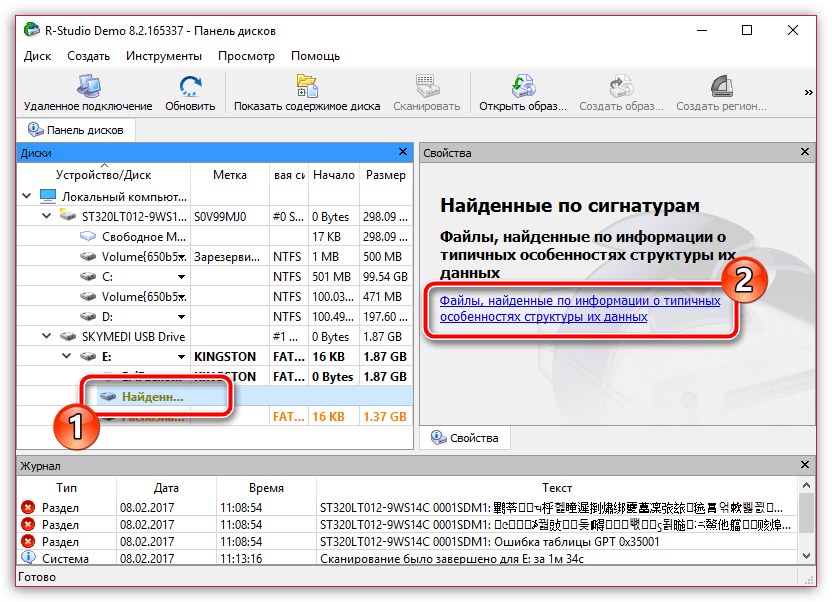 И неважно, с чем возникла проблема: с компьютером, цифровой камерой, корзиной или MP3-плеером, файлы можно восстановить, если они не были перезаписаны.
И неважно, с чем возникла проблема: с компьютером, цифровой камерой, корзиной или MP3-плеером, файлы можно восстановить, если они не были перезаписаны.
Особенности приложения:
- Recuva умеет восстанавливать изображения, документы, музыку, видео и другие типы файлов с вашего жесткого диска или съемного носителя.
- Восстанавливаются файлы с поврежденных или недавно отформатированных дисков.
- Расширенный глубокий режим сканирования позволяет лучше выявлять на дисках следы удаленных файлов.
Recuva – полезный инструмент, позволяющий вам в том числе и удалить навсегда вашу информацию. Это достигается за счет функции безопасной перезаписи, в которой сектора носителя заполняются на основе промышленного и военного стандарта.
♥ ПО ТЕМЕ: Диск загружен на 100% на Windows: как исправить проблему.
Wise Data Recovery – одна из лучших профессиональных программ для восстановления файлов, способная выявлять удаленные фотографии, документы, электронные письма, видео и многое другое на жестких дисках и сменных накопителей.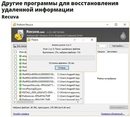 Приложение способно извлекать данные с дисков FAT, exFAT и NTFS.
Приложение способно извлекать данные с дисков FAT, exFAT и NTFS.
Особенности Wise Data Recovery:
- Программа позволяет перед началом процесса сканирования выбрать типы файлов, которые требуется восстановить.
- Параллельно со сканированием удаленных файлов есть возможность их восстановления.
- Программное обеспечение для восстановления файлов поставляется в portable-версии, что дает возможность использовать приложение без необходимости его установки в среде Windows.
Инструмент довольно нетребователен к ресурсам и работает со всеми актуальными версиями Windows, начиная с XP и заканчивая Windows 10.
♥ ПО ТЕМЕ: Как сделать Windows 10 похожей на Windows 7.
Это отличный программный инструмент для восстановления уже удаленных файлов. Для многих пользователей MiniTool Power Data Recovery стала настоящим спасением. Программа может восстанавливать файлы с жесткого диска, SSD, как и с внешних дисков. Вот что она умеет еще:
Вот что она умеет еще:
- Восстанавливает файлы всех типов, включая Word Doc, изображения, PDF, заметки, электронные письма, XML и многое другое.
- Восстанавливает навсегда удаленные файлы с отформатированных или поврежденных жестких дисков.
- Возвращает файлы, потерянные после сбоя в работе операционной системы или из-за действия вирусов.
Это программное обеспечение для восстановления файлов может также восстановить поврежденные или потерянные в результате логических ошибок или физического сбоя поврежденного диска данные. Восстановление файлов происходит всего за три простых шага.
♥ ПО ТЕМЕ: Как настроить Windows, чтобы извлекать USB-флешки и накопители без использования «Безопасного извлечения».
Очередная программа для восстановления удаленных файлов, Freeundelete, умеет успешно находить утерянные файлы в среде Windows, в том числе и в корзине. А восстановленные файлы будут сохраняться в другом месте, что гарантирует их защиту от перезаписи.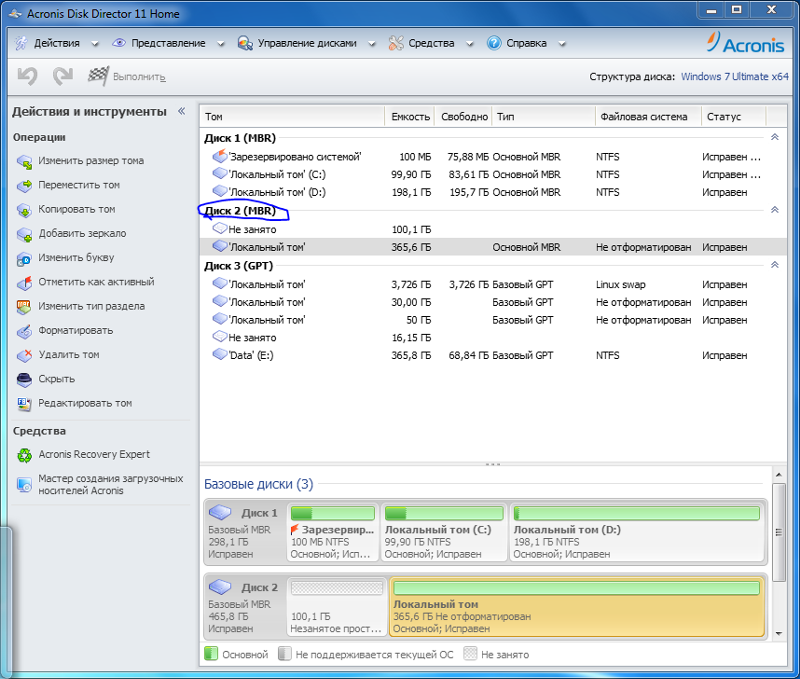
Возможности Freeundelete:
- Восстанавливает файлы из NTFS, а также из файловых систем FAT32, FAT16 или FAT12.
- Поддерживает работу с Windows XP, Windows 7, 2000, NT4, Windows 2003 Server, Windows 2008 Server.
- Инструмент прост в использовании и имеет понятный интерфейс.
Как видно из названия, программа доступна бесплатно, если предполагается некоммерческое ее использование. Ее можно скачать и установить на съемный диск для запуска оттуда, что позволит оградить жесткий диск от лишней записи на него. Это даст больше шансов на восстановление информации.
♥ ПО ТЕМЕ: Ошибка «разрушительный сбой 0х8000FFFF» на Windows, как исправить?
Эта программа для восстановления данных тоже может считаться профессиональной. Благодаря ей даже из пустой корзины можно вернуть файлы. Важно помнить, что лучше не делать никаких операций с диском, откуда пропали данные.
Особенности Disk Drill:
- Инструмент справляется с восстановлением множества типов удаленных файлов: документов Word, PPTX или Excel, фотографий, GIF-файлов, аудио или видео и т.
 д.
д. - Программа поддерживает различные файловые системы, в том числе FAT, NTFS, HFS+ и ExFAT.
- Disk Drill может работать в режиме мощного Быстрого сканирования и Глубокого сканирования, умеет находить утерянные разделы, перестраивать дерево каталогов и работать с другими алгоритмами восстановления информации.
Благодаря механизмам защиты и восстановления данных Recovery Vault, утилита гарантирует, что вы больше никогда не потеряете свою информацию. Программа хранит записи об удаленных файлах, отмечает и сохраняет их невидимые копии на случай потребности в их восстановлении.
♥ ПО ТЕМЕ: 32- или 64-битная Windows: какая разница и какую систему нужно устанавливать?
Эта программа для восстановления файлов поддерживает огромное число файловых систем и дисков. Инструмент оснащен простым и интуитивно понятным интерфейсом, что делает его использование достаточно простым.
Инструмент оснащен простым и интуитивно понятным интерфейсом, что делает его использование достаточно простым.
Особенности ADRC Recovery Tool:
- Программа предоставляет основные функции восстановления данных с минимальными сложностями в понимании самого процесса. Это значительно облегчает работу по восстановлению данных.
- Позволяет восстанавливать файлы, образы из резервной копии, резервные копии целых дисков, искать потерянную информацию даже на жестком диске с поврежденными секторами, выполнять резервное копирование, клонирование диска и восстанавливать параметры загрузки.
- Создает и разворачивает файлы образов дисков с и на жесткие и съемные носители.
К сожалению, эта утилита для восстановления данных не обновляется с 2008 года, однако работает и под Windows 10. Она способна восстанавливать файлы с диска даже при его физических повреждениях.
♥ ПО ТЕМЕ: Как ускорить Windows 10, 8 или 7, отключив ненужные службы операционной системы.
PC Inspector File Recovery является программой для восстановления данных на ПК, которая поддерживает различные файловые системы, в том числе FAT12, FAT16, FAT32 и NTFS. Приложение может восстановить ваши утерянные фотографии, видео, аудио и документы.
Особенности PC Inspector File Recovery:
- Возвращает файлы с их оригинальными временными метками и правами.
- Автоматически находит разделы, даже если загрузочный сектор FAT поврежден или удален.
- Восстанавливает файлы, даже если запись заголовка недоступна.
Это приложение для восстановления файлов можно бесплатно загрузить и установить, что означает возможность без дополнительных затрат вернуть свою информацию обратно.
♥ ПО ТЕМЕ: 10 функций Mac, которые можно использовать на компьютерах с Windows.
Другим бесплатным и простым инструментом для восстановления на ПК утерянной информации является SoftPerfect File Recovery. С помощью программы можно быстро отыскать и восстановить удаленные файлы. Преимущество утилиты – ее работа в portable-версии, не требующей установки.
С помощью программы можно быстро отыскать и восстановить удаленные файлы. Преимущество утилиты – ее работа в portable-версии, не требующей установки.
Особенности SoftPerfect File Recovery:
- Простой и бесплатный инструмент.
- Поддерживает сжатые и зашифрованные тома, файловые системы, такие как FAT32, FAT16, FAT12, NTFS и NTFS5.
- Работает на всех версиях Windows, будь то Windows XP или Windows 10.
Этот инструмент для восстановления данных умеет извлекать вашу утерянную информацию с жестких дисков, флэш-накопителей, SD-карт, дискет и других устройств хранения.
♥ ПО ТЕМЕ: Какой iPhone лучше держит батарею? Сравнение времени автономной работы всех актуальных iPhone в 2020 году.
Эта программа для восстановления информации отлично работает с Windows 10 и способна находить удаленные файлы на жестких дисках, картах-памяти, SD-картах, флеш-накопителях и других носителях.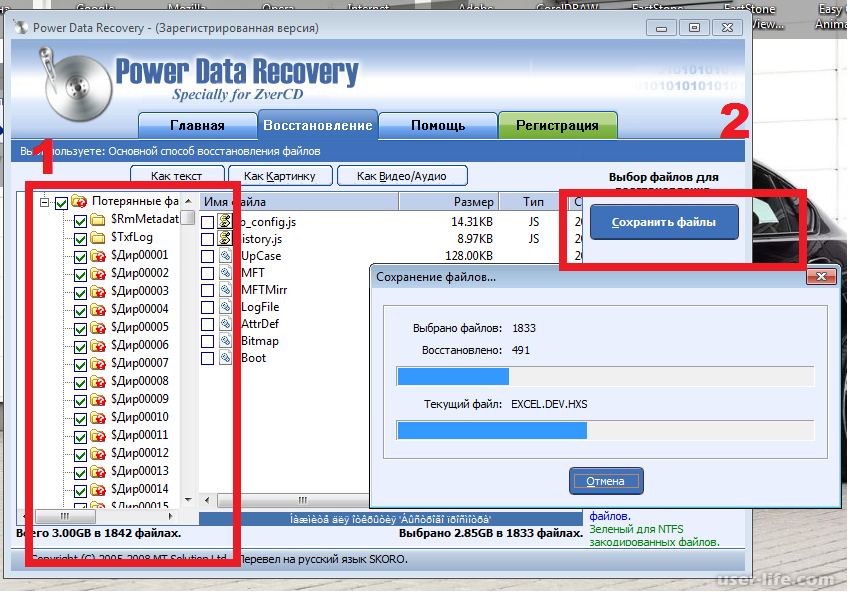
Возможности Glary Undelete:
- Поддержка различных файловых систем, в том числе EFS, FAT, NTFS, FAT, вне зависимости от того, фрагментированы они или зашифрованы.
- Фильтрация результатов по имени, размеру, дате создания и многим другим параметрам.
- Инструмент бесплатный, но вместе с тем и мощный, а в использовании – простой.
Gary Undelete показывает неплохие возможности восстановления данных путем сканирования всего диска.
♥ ПО ТЕМЕ: Бесплатные стоки фото, видео, иконок и музыки для интернет-проектов: 5 отличных сайтов.
Заключение
Каждая из упомянутых выше программ выполняет, фактически, одну и ту же задачу. Какое же решение является самым лучшим и универсальным? Обратите внимание на упомянутую нами первой программу Advanced Disk Recovery для восстановления удаленных файлов. Она быстро сканирует систему на предмет утраченной информации на ноутбуках, компьютерах, работает с внешними жесткими дисками и другими носителями вне зависимости от типа файлов.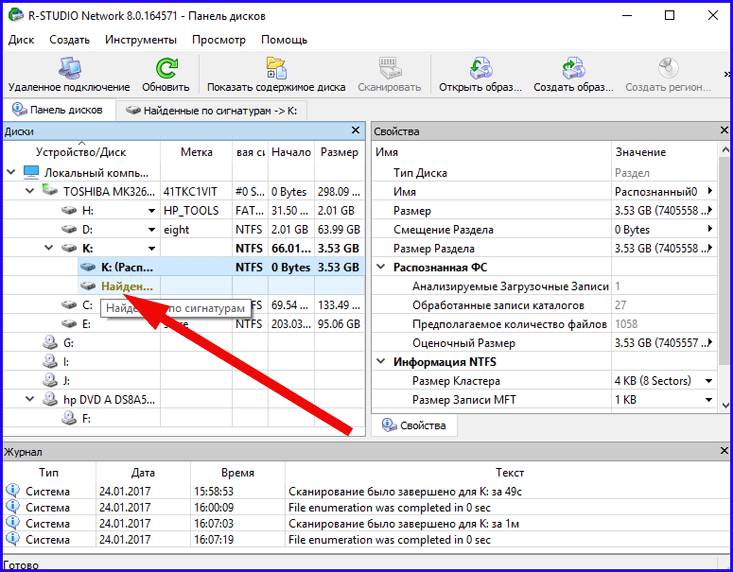 Но в нашем списке есть немало и других достойных кандидатов, способных привлечь своим интерфейсом, дополнительными опциями, возможностью работать без установки в системе.
Но в нашем списке есть немало и других достойных кандидатов, способных привлечь своим интерфейсом, дополнительными опциями, возможностью работать без установки в системе.
Смотрите также:
Бесплатные программы для восстановления файлов на жестком диске
Вашему вниманию представлен краткий обзор бесплатных программ для восстановления файлов на жестком диске. Эти программы помогут восстановить файлы с различных типов носителей — жёстких и флоппи дисков, а также любых карт памяти. Восстановить удаленные изображения (jpg, gif, png).
Easy Duplicate File Finder — Программа Easy Duplicate File Finder предназначена для поиска и удаления дублирующих файлов на жестком диске. Что программа может:
- Поиск точных копий (файлов с тем же содержанием)
- Мощная поисковая система с быстрой проверкой файлов
- Гибкие настройки сканирования
- Добавление нескольких папок/дисков для сканирования.

- Защита системных файлов и папок.
- Удобный пользовательский интерфейс
- Встроенный менеджер файлов позволяет удалять только ненужные дубликаты.
Сайт программы: http://www.easyduplicatefinder.com/
EASEUS Deleted File Recovery — высокопроизводительное решение для восстановления удалённых файлов с различных типов носителей — жёстких и флоппи дисков, а также любых карт памяти. Поддерживаемые устройства: Hard Disk Drive, Compact Flash, Memory Stick Duo, Memory Stick Pro, Memory Stick Pro Duo, miniSD, MultiMediaCard MMC, SD Card, SmartMedia, xD Picture Card, Digital Cell Phones, PDA, Zip Disk, PCMCIA PC, Floppy Disk, Micro Drive, любые карты памяти и «флэшки».
Особенности программы:
- Восстановления случайно удалённых файлов всех типов
- Восстановление файлов, удалённых из корзины или нажатием кнопки SHIFT
- Восстановление с логических дисков локального ПК и различных устройств
- Поддержка файловых систем FAT 12, FAT 16, FAT 32 и NTFS
- Предпросмотр восстанавливаемых файлов
- Удобный графический интерфейс, быстродействие, надёжность
Работать с программой очень просто: запустите её, укажите диск, с которого были удалены данные, нажмите «Далее» (Next) и получите полный список удалённых файлов. Сайт программы: easeus-deletedrecovery.com
Сайт программы: easeus-deletedrecovery.com
FreeUndelete — бесплатная программа для восстановления в NTFS-системах файлов, случайно удаленных пользователями или же стертых вирусами и прочим вредоносным ПО, а также потерянных в результате программного сбоя или сбоя питания ПК. Сайт программы: officerecovery.com
Smart Image Recovery — позволяет восстановить удаленные изображения (jpg, gif, png) даже после отформатирования диска или перезаписывания файла. Особенности программы:
- Уникальный алгоритм программы не зависит от системы медиафайлов
- Встроенный предварительный поиск позволит остановить процесс после нахождения потерянного image файла
- Простой и удобный интерфейс
Сайт программы: smartpctools.com
Yildun Internet Backup — программа для резервного копирования данных. Сайт программы: yildun-backup-remoto.com
Recovery Toolbox for CD — Программа Recovery Toolbox for CD предназначена для восстановления данных с поврежденных носителей (CD, DVD, HD-DVD, Blu-ray и др. ). Процесс восстановления включает несколько алгоритмов, что повышает количество и качество восстановленных данных. Дополнительные возможности:
). Процесс восстановления включает несколько алгоритмов, что повышает количество и качество восстановленных данных. Дополнительные возможности:
- выбор местоположения восстанавливаемых файлов
- просмотр детальной информации об источнике восстанавливаемых данных и о месте их сохранения;
- по результатам операции восстановления пользователю представляется подробный отчет о проделанной работе.
Сайт программы: recoverytoolbox.com
SoftPerfect File Recovery — Программа SoftPerfect File Recovery предназначена для восстановления случайно удаленных файлов с жесткого диска, дискеты, флэшки и других носителей. Поддерживает FAT12, FAT16, FAT32, NTFS и NTFS5 файловые системы со сжатием и шифрованием Сайт программы: softperfect.com
Almeza MultiSet Enterprise — Автоматический установщик программ и Windows, позволяет быстро и безопасно переустановить Windows без потери данных. При этом автоматически устанавливаются ваши любимые приложения, прописываются нужные ключи реестра, обновляются драйвера, ставяться новые заплатки (сервис паки) от ОС. В составе программы MultiSet есть специальный мастер, который поможет быстро сделать диски автоматической установки. Сайт программы: almeza.ru
В составе программы MultiSet есть специальный мастер, который поможет быстро сделать диски автоматической установки. Сайт программы: almeza.ru
Disk Investigator — предназначена для восстановления потерянных данных на жестком диске. В процессе работы программа рассматривает диски без использования операционной системы, обращаясь непосредственно к жесткому диску. Disk Investigator имеет два режима — Disk Mode и Directory Mode. Первый предназначен для опытных пользователей. Выбрав его, можно найти потерянную информацию по строковому параметру. В Directory Mode файлы и папки выглядят как в системном Проводнике. С той лишь разницей, что здесь пользователь увидит обозначенные красным цветом удаленные объекты. Сайт программы: theabsolute.net
Recuva — компактная программа для восстановления удаленных файлов. Данной приложение представляет собой бесплатное средство для быстрого восстановления удаленных файлов с жестких дисков с файловыми системами, совместимыми с Windows (FAT32, NTFS). Работает крайне просто. Сканирует выбранные диски и приводит список удаленных элементов с рядом параметров. Среди них: путь, тип, имя и прогнозирование к восстановлению вместе с текущим статусом. В случае если последний отображается как перезаписанный, то шансы вернуть что-либо практически равны нулю. Скачать программу можно с официального сайта: piriform.com
Работает крайне просто. Сканирует выбранные диски и приводит список удаленных элементов с рядом параметров. Среди них: путь, тип, имя и прогнозирование к восстановлению вместе с текущим статусом. В случае если последний отображается как перезаписанный, то шансы вернуть что-либо практически равны нулю. Скачать программу можно с официального сайта: piriform.com
Программы для восстановления удаленных данных
Если вы случайно очистили корзину или удалили файл, то вернуть данные после форматирования флешки или жесткого диска помогут специальные утилиты-реаниматоры. Для того, чтобы понять, как они работают, ознакомимся с небольшим теоретическим материалом.
Все объекты на накопителе размещаются в определенных ячейках-секторах. Чем больше места занимает файл, тем на большем количестве секторов он размещен. При удалении файлов стандартным способом, данные физически не удаляются с поверхности диска, операционная система лишь «затирает» путь к ним в служебных секторах. Специальные утилиты-реаниматоры данных глубоко анализируют всю поверхность накопителя, выискивают такие объекты и восстанавливает их.
Специальные утилиты-реаниматоры данных глубоко анализируют всю поверхность накопителя, выискивают такие объекты и восстанавливает их.
Очищенные блоки могут использоваться повторно, на них может быть записана другая информация. Поэтому, если вы заметили, что на компьютере не хватает нужного файла, сразу рекомендуем обратиться к утилитам-реаниматорам и исключить использование диска другими приложениями.
Отметим, что также есть другой метод удаления информации — форсированная очистка или полное форматирование. При его применении сведения о файле не только удаляются в служебной области, также принудительно очищается каждая ячейка, в которой был расположен объект. Восстановить файлы, ликвидированные таким способом, намного сложнее, вероятность их возврата стремится к нулю.
В основе алгоритма работы практически всех утилит лежит несколько этапов:
- 1. Указание условий поиска.
- 2. Анализ.
- 3. Вывод результатов сканирования.
- 4.
 Предпросмотр некоторых типов найденных объектов (например, изображений).
Предпросмотр некоторых типов найденных объектов (например, изображений). - 5. Сохранение файлов.
При тестировании мы пытались найти и извлечь популярные форматы файлов – DOC, JPG, AVI. Идеально точно воспроизвести одинаковые условия для каждой утилиты невозможно – ведь при повторной записи объекты могут располагаться в другом секторе диска, а тот факт, что программа нашла файл при предварительном анализе нельзя считать 100%-ной гарантией его восстановления. Но в целом, воссоздание подобных условий дает приблизительную картину эффективности софта.
19 бесплатных инструментов для восстановления данных
Существует много бесплатных программ для восстановления данных с флешки, которые помогут, если вы случайно удалили файлы.
Recuva v1.53.1087.
Одна из лучших программ для восстановления данных. Она проста в использовании и содержит много дополнительных функций. С ее помощью можно восстанавливать файлы на жестких дисках, внешних накопителях, BD / DVD / CD-дисков и карт памяти. Recuva также может восстановить файлы с iPod!
Recuva также может восстановить файлы с iPod!
Программа может восстанавливать файлы на Windows 10, Windows 8 и 8.1, 7, Vista, XP, Server 2008/2003 и более старых версиях. Также поддерживаются 64-разрядные версии Windows, имеется 64-битная версия Recuva.
Piriform предоставляет как устанавливаемую, так и портативную версию Recuva. Я протестировал восстановление файлов с помощью Recuva v1.53.1087, используя портативную версию для Windows 8.1.
Puran File Recovery v1.2. © Puran Software
Одна из лучших бесплатных программ для восстановления данных. Она очень проста в использовании, сканирует любой диск, который видит Windows, и имеет много дополнительных опций.
Puran File Recovery нашел больше файлов на моем ПК, чем большинство других инструментов. Поэтому обязательно запустите эту программу в дополнение к Recuva, если не нашли то, что искали.
Эта программа для восстановления данных с флешки после форматирования работает на Windows 10, 8, 7, Vista и XP. Данная программа также доступна в портативной версии для 32-разрядных и 64-разрядных версий Windows, поэтому не требует установки.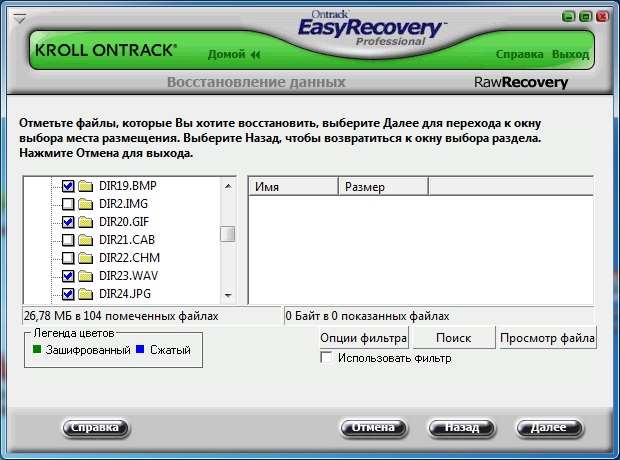
Disk Drill v2.0.
Disk Drill содержит большое количество функций, а также имеет простой интерфейс. На сайте разработчика говорится, что программа может восстанавливать данные (до 500 МБ) с «практически любого устройства для хранения».
Disk Drill также позволяет просматривать файлы изображений перед их восстановлением, приостанавливать сканирование и возобновлять его позже; выполнять восстановление разделов, резервное копирование всего диска, фильтровать файлы по дате или размеру, выполнять быстрое сканирование или полную проверку, сохранять результаты сканирования. Поэтому можно легко импортировать их для восстановления удаленных файлов позднее.
Disk Drill работает на Windows 10, 8, 7, Vista и XP, а также на Mac OS X.
Glary Undelete v5.0. © Glarysoft Ltd.
Отличная бесплатная программа для восстановления удаленных данных с флешки. Она проста в использовании и имеет один из лучших пользовательских интерфейсов, которые я видел.
Основные преимущества Glary Undelete — простое представление «Папки», просмотр восстанавливаемых файлов в стиле проводника Windows и информативная индикация «Состояние», сообщающая, насколько вероятно успешное восстановление файла.
Glary Undelete позволяет восстанавливать файлы с жестких дисков и любых сменных носителей, включая карты памяти, USB-накопители и т. д.
Glary Undelete работает на Windows 7, Vista и XP, Windows 10, Windows 8 и более старыми версиями данной операционной системы. Я тестировал Glary Undelete v5.0 в Windows 7.
Pandora Recovery
Программа проста в использовании и имеет лучший мастер настройки из тех, которые я видел. В Pandora Recovery доступен продвинутый режим «Surface Scan», который позволяет восстанавливать больше файлов.
Pandora Recovery восстанавливает файлы с жестких дисков, карт памяти и т. д. Почти все, на чем хранятся файлы и что подключается к компьютеру.
Программу Pandora Recovery необходимо устанавливать на жесткий диск, что является основной причиной, по которой я не оценил ее выше, чем другие инструменты для восстановления файлов.
Pandora Recovery работает на Windows Vista, XP, Server 2003 и 2000, Windows 10, 8 и 7.
SoftPerfect File Recovery.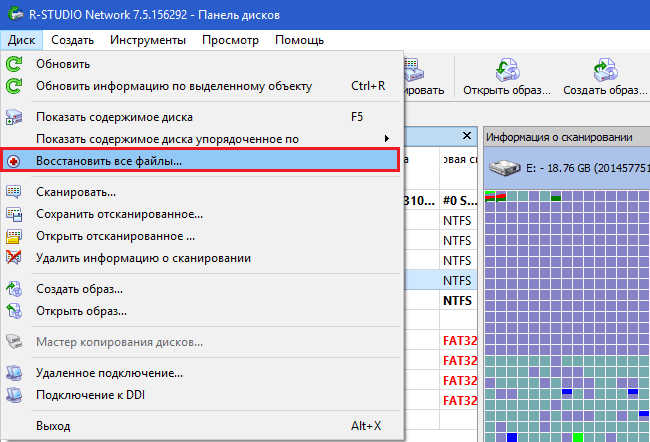 © SoftPerfect Research
© SoftPerfect Research
Еще одна превосходная программа для восстановления флешки без потери данных, которая понятна для любого человека. SoftPerfect File Recovery восстанавливает файлы с жестких дисков, карт памяти и т. д. Любое устройство, которое хранит данные (кроме CD / DVD-привода), поддерживается.
Программа довольно компактна, 500 килобайт, может работать без установки. Можно запустить восстановление файлов с USB-накопителя.
Поддерживаются Windows 8, 7, Vista, XP, Server 2008 и 2003, 2000, NT, ME, 98 и 95. Также поддерживаются 64-разрядные версии операционных систем Windows. Я успешно протестировал SoftPerfect File Recovery v1.2 на Windows 10.
EaseUS Data Recovery Wizard v11.
Восстановление данных с ее помощью выполняется всего в несколько кликов. Пользовательский интерфейс программы имеет строение, сходное с Windows Explorer.
EaseUS Data Recovery Wizard восстанавливает файлы с жестких дисков, оптических дисков, карт памяти и практически всего, что Windows распознает, как запоминающее устройство. Она также выполняет восстановление разделов.
Она также выполняет восстановление разделов.
Но имейте в виду, что Data Recovery Wizard восстанавливает всего 500 МБ данных. Из-за этого ограничения я не часто использую эту программу.
EaseUS Data Recovery Wizard поддерживается Mac и Windows 10, 8, 7, Vista и XP, а также Windows Server 2012, 2008 и 2003.
Wise Data Recovery. © WiseCleaner.com
Программа восстановления данных с флешки transcend быстро устанавливается и быстро сканирует компьютер. Она может сканировать различные USB-устройства. Функция мгновенного поиска позволяет легко найти удаленные файлы. В столбце Recoverability отображается вероятность восстановления конкретного файла: Good, Poor, Very Poor или Lost. Просто кликните правой кнопкой мыши по соответствующей строке, чтобы восстановить файл.
Wise Data Recovery работает на Windows 10, 8, 7, Vista и XP. Также доступна портативная версия программы.
Restoration.
Программа проста в работе. Нет непонятных кнопок или сложных процедур восстановления файлов.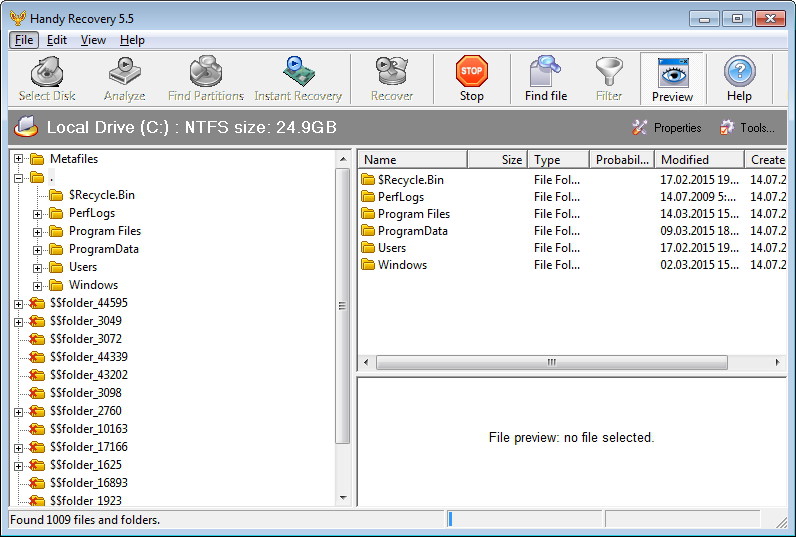 Все, что нужно, находится в одном окне программы.
Все, что нужно, находится в одном окне программы.
Restoration позволяет восстанавливать файлы с жестких дисков, карт памяти, USB-накопителей и других внешних носителей.
Restoration очень компактна и не требует установки, что обеспечивает гибкость при работе с USB-накопителя. Программа поддерживает Windows Vista, XP, 2000, NT, ME, 98 и 95. Я успешно протестировал ее на Windows 10 и Windows 7, никаких проблем не возникло. Однако v3.2.13 не работала в Windows 8.
FreeUndelete. © Recoveronix Ltd
Основным преимуществом FreeUndelete является простота интерфейса и функция «развернуть папку». То есть файлы, доступные для восстановления, не отображаются в большом списке.
FreeUndelete восстанавливает данные с флешки sd, жестких дисков, карт памяти и других устройств хранения данных, стационарных или подключаемых. Программа работает на Windows 10, 8, 7, Vista и XP.
ADRC Data Recovery Tools. © Adroit Data Recovery Centre Pte Ltd
ADRC Data Recovery Tools восстанавливать файлы с любых устройств хранения данных (за исключением CD / DVD): карт памяти и USB-накопителей, а также HDD.
ADRC Data Recovery Tools — это программа размером 132 КБ, что делает ее портативным инструментом для восстановления данных, который легко поместится на любой носитель.
Data Recovery Tools официально поддерживает Windows XP, 2000 и 95, но я успешно протестировал ее в Windows Vista и Windows 7. Я также протестировал ADRC Data Recovery Tools v1.1 на Windows 8 и 10, но так и не смог заставить программу работать.
CD Recovery Toolbox. ©.
CD Recovery Toolbox предназначена для восстановления файлов с поврежденных оптических дисков — CD, DVD, Blu-Ray, HD DVD и т. д.
Разработчик утверждает, что CD Recovery Toolbox позволяет восстановить файлы с дисков, которые были поцарапаны, повреждены или имеют пятна на поверхности.
Одним из очевидных недостатков программы является невозможность восстановления данных с жестких дисков или портативных носителей. CD Recovery Toolbox работает на Windows 10, 8, 7, Vista, XP, Server 2003, 2000, NT, ME и 98. Я успешно протестировал CD Recovery Toolbox в Windows 7.
UndeleteMyFilesPro. © seriousbit.com
Пусть название программы для восстановления данных usb флешки не вводит вас в заблуждение — она абсолютно бесплатная. «Дерево» и «подробная информация» — это два режима просмотра, которые можно задействовать. Также можно просмотреть файлы перед восстановлением. Но на самом деле программа просто восстанавливает файлы во временную папку, а затем открывает их.
Аварийный образ диска является одним из инструментов, входящих в состав UndeleteMyFiles Pro. Он делает снимок всего вашего компьютера, помещает все данные в один файл, а затем позволяет работать с этим файлом, чтобы найти удаленные данные, которые необходимо восстановить. После того, как файл образа создан, не нужно беспокоиться, что новые данные, записанные на жесткий диск, заменят удаленные файлы.
В UndeleteMyFiles Pro есть отличный инструмент поиска, который позволяет выполнять поиск по расположению, типу, размеру и атрибутам файла.
Но в UndeleteMyFiles Pro в процессе восстановления не сообщается о том, находится ли файл в удовлетворительном для восстановления состоянии или нет.
MiniTool Power Data Recovery. © MiniTool Solution Ltd.
В отличие от некоторых других программ для восстановления файлов Power Data Recovery необходимо устанавливать на компьютер. Это не лучший способ, поскольку установка может перезаписать удаленные файлы и снизить вероятность их успешного восстановления.
Еще одним недостатком Power Data Recovery является то, что можно восстановить только 1 ГБ данных. Больший объем данных позволяет восстанавливать платная версия.
Тем не менее, мне нравится то, что Power Data Recovery быстро находит удаленные файлы и восстанавливает их с внутренних накопителей, и с USB-устройств.
Также Power Data Recovery позволяет выполнять поиск среди удаленных данных, восстанавливать сразу несколько файлов или папок, экспортировать список удаленных файлов в TXT-файл, фильтровать файлы по имени, расширению, размеру и / или дате.
Power Data Recovery работает на Windows 10, 8, 7, Vista, XP, 2000 и Windows Server 2008/2003. Я протестировал седьмую версию Power Data Recover в Windows 7.
TOKIWA DataRecovery.
Лучшее в TOKIWA DataRecovery — это простота использования. Программа восстановления данных флешки Kingston имеет одно окно, в котором можно сканировать файлы, сортировать и восстанавливать их. Никаких сложных процедур.
TOKIWA DataRecovery может восстанавливать файлы с жестких дисков, карт памяти, USB-накопителей и других внешних носителей.
Приложение представляет собой автономный файл размером 412 КБ. Благодаря этому она может работать без установки, даже с USB-накопителя.
TOKIWA DataRecovery поддерживает Windows 7, Vista, XP, 2003, 2000, NT, ME, 98 и 95. Я успешно протестировал программу в Windows 10 и Windows 8.
PC Inspector File Recovery.
Еще одна отличная бесплатная программа для восстановления файлов с более «глубоким» поиском удаленных файлов, чем другие подобные приложения. PC Inspector File Recovery может восстанавливать файлы с жестких дисков, внешних накопителей и карт памяти.
Я бы рекомендовал использовать File Inspector File Recovery только в том случае, если другая, более эффективная программа для восстановления данных, не справилась с задачей.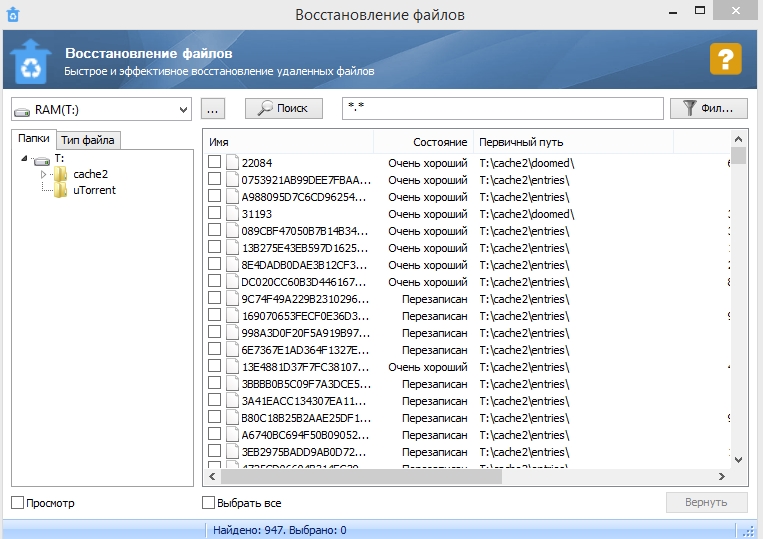 Сложность интерфейса и длительное время проверки жесткого диска не позволяют мне внести ее в десятку лучших.
Сложность интерфейса и длительное время проверки жесткого диска не позволяют мне внести ее в десятку лучших.
PC Inspector File Recovery поддерживает Windows XP, 2000, NT, ME и 98. Я протестировал инструмент в Windows 8, и он. Я также тестировал программу в Windows 10, но она работала некорректно.
Orion File Recovery Software. © NCH Software
Бесплатная программа для восстановления данных с форматированной флешки, схожая с уже перечисленными выше инструментами. Удобный мастер предложит просканировать определенные типы файлов при запуске программы. Также можно просканировать весь диск.
Orion File Recovery Software может сканировать любой подключенный жесткий диск, внутренний или внешний, флэш-диски и карты памяти. Затем можно произвести поиск файлов с помощью функции мгновенного поиска, которая позволяет определить возможность восстановления каждого файла.
Прекрасное дополнение к программе также функционирует как утилита для уничтожения данных.
Примечание. Программа установки попытается инсталлировать другие программы NCH Software. Просто отмените выбор этих опций, если не хотите их устанавливать.
Программа установки попытается инсталлировать другие программы NCH Software. Просто отмените выбор этих опций, если не хотите их устанавливать.
Orion File Recovery Software работает на Windows 10, 8, 7, Vista и XP.
BPlan Data Recovery. © bplandatarecovery
Программа имеет не такой красивый интерфейс, но прекрасно восстанавливает различные типы удаленных файлов.
Я обнаружил, что при восстановлении данных в программе сложно ориентироваться. Из-за формата представления результатов было трудно понять, что я делаю. Тем не менее, приложению удалось найти и восстановить изображения, документы, видео и другие типы файлов.
Примечание. При тестировании программы я заметил, что ярлык на рабочем столе, созданный установщиком, не открывал BPlan Data Recovery. Поэтому может потребоваться открыть файл bplan.exe в папке C: Program Files (x86) BPlan data recovery, чтобы запустить программу.
BPlan Data Recovery работает на Windows 10, 8, 7, Vista и XP. Я протестировал восстановление данных BPlan в Windows XP.
PhotoRec.
Этот бесплатный инструмент для восстановления данных с флешки после удаления не так прост в использовании. Программа имеет интерфейс командной строки и применяет многоступенчатый процесс восстановления. Но самая большая проблема при работе с PhotoRec заключается в том, что трудно избежать восстановления всех удаленных файлов одновременно.
PhotoRec может восстанавливать файлы с жестких дисков, оптических дисков и карт памяти. Инструмент позволяет восстанавливать файлы с любого устройства хранения на вашем ПК.
Если другая программа восстановления данных не справилась с задачей, попробуйте PhotoRec. Но я не рекомендую применять этот инструмент первым.
Примечание. PhotoRec загружается как часть программного обеспечения TestDisk, но вам все равно нужно будет открыть файл с именем «photorec_win» (для Windows), чтобы запустить его.
PhotoRec официально поддерживает Windows 7, Vista, XP, Server 2008, 2003, 2000, NT, ME, 98 и 95, а также Max OS X и Linux.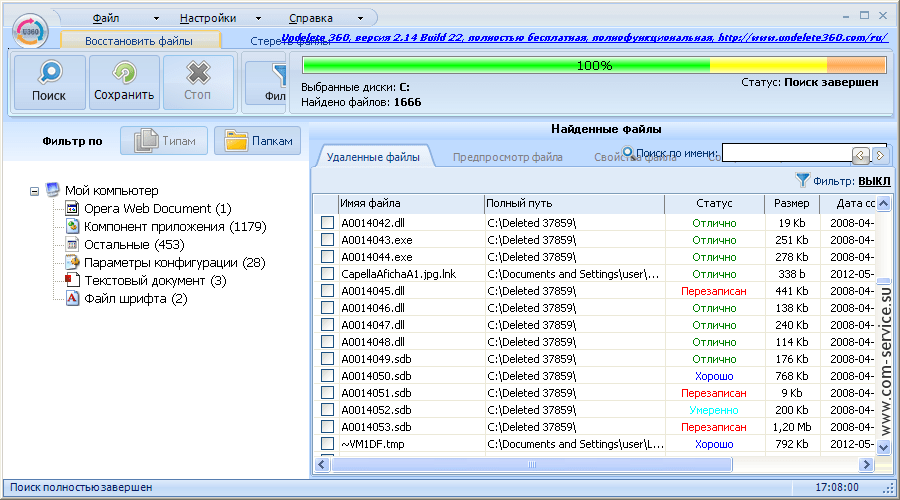 Я тестировал PhotoRec в Windows 7.
Я тестировал PhotoRec в Windows 7.
Дайте знать, что вы думаете по этой теме материала в комментариях. За комментарии, отклики, лайки, подписки, дизлайки низкий вам поклон!
Восстановление удаленных файлов с жесткого диска, флешки, карты памяти и других носителей
Когда может понадобиться восстановление данных:
- файлы случайно были удалены;
- проведено полное или частичное форматирование жесткого диска;
- проведены изменения с логическим диском;
- переустановлена ОС;
- файлы удалены вирусом;
- информация пропала из-за ошибки программы;
- неправильное конвертирование файла в другой формат;
- механическое повреждение жесткого диска;
- и другие сбои, приводящие к утере папок и файлов.
Форматирование диска и очистка корзины не приводят к полному удалению файлов – часть информации остается на диске и может быть восстановлена целиком в зависимости от расположения на диске, степени его фрагментации, размера и типа удаленных файлов и других факторов. Как только вы обнаружили пропажу важных данных, выполните следующее:
Как только вы обнаружили пропажу важных данных, выполните следующее:
- Не используйте диск с потерянными файлами для записи – это имеет ключевое значение для восстановления стертых данных.
- Выключите компьютер или ноутбук, чтобы во время дальнейшей работы система не могла автоматические перезаписать кластеры с удаленными данными.
- Объективно оцените степень потери, и если пропавшая информация действительно важна и нужна, приходите с жестким диском, ноутбуком или портативным носителем информации в наш сервисный центр.
- Специалисты оценят возможность и стоимость восстановления данных для вашего случая, и, если это возможно, вернут удаленные файлы на информационный носитель.
Не пытайтесь самостоятельно восстанавливать данные с диска со сбойными секторами, так как это может полностью вывести информационный носитель из строя.
Что происходит при удалении данных
При форматировании диска содержимое папок и файлов не удаляется, но очищаются файловые таблицы и перезаписывается структура папок. То есть для восстановления данных необходимо найти нужные файлы по именам, размерам и содержимому. Файловые системы Windows (FAT16/FAT32/NTFS) хранят удаленные файлы в условно пустых местах, и быстрое восстановление сразу после удаления данных обычно приводит к успешному результату. Файловые системы в других операционных системах (Linux, Mac OS X или FreeBSD) более сложны в работе, но и из них возможно извлечь необходимую информацию после форматирования жесткого диска или его раздела. Как правило, удается восстановить отдельные текстовые и мультимедийные документы, но извлечение стертых программ и других сложных компонентов не гарантируется.
То есть для восстановления данных необходимо найти нужные файлы по именам, размерам и содержимому. Файловые системы Windows (FAT16/FAT32/NTFS) хранят удаленные файлы в условно пустых местах, и быстрое восстановление сразу после удаления данных обычно приводит к успешному результату. Файловые системы в других операционных системах (Linux, Mac OS X или FreeBSD) более сложны в работе, но и из них возможно извлечь необходимую информацию после форматирования жесткого диска или его раздела. Как правило, удается восстановить отдельные текстовые и мультимедийные документы, но извлечение стертых программ и других сложных компонентов не гарантируется.
Как самостоятельно восстановить файлы с жесткого диска
- На рынке программного обеспечения представлены разные продукты для восстановления данных (EasyRecovery, Active Uneraser, R-Studio, и т.п.). Но универсальной программы не существует, поэтому для каждого конкретного случая потери информации ПО подбирается в индивидуальном порядке.

- Установите выбранную программу на другой компьютер или ноутбук и подключите к нему жесткий диск или другой носитель информации с утерянными файлами.
- Запустите программу для просмотра разделов подключенного диска и проведите сканирование нужного раздела, откуда были удалены нужные данные.
- После тщательного анализа данных программа предоставит список восстановленных и подключенного внешнего носителя файлов, и вы сможете сохранить нужные данные на другой носитель.
- Если данные найти и восстановить не удалось, попробуйте проанализировать диск другой программой – возможно, вам удастся восстановить информацию иным способом.
- Перед отключением диска от компьютера с программой для восстановления данных не забудьте проверить содержимое восстановленных файлов.
Софт для восстановления файлов
Наиболее эффективные и универсальные программы для восстановления данных:
RecuvaОдним из главных преимуществ программы Recuva является то, что она способна восстановить файлы на отформатированном физическом или логическом диске. Не многие программы могут предоставить возможность восстановления данных после ПОЛНОГО форматирования раздела.
Не многие программы могут предоставить возможность восстановления данных после ПОЛНОГО форматирования раздела.
Современный комплекс ПО для восстановления данных с любых носителей. Программа подходит для работы с различными файловыми системами на жестких дисках, а также с CD, DVD, flash-картами и другими портативными USB устройствами. Пробная версия и дистрибутив программы доступны для скачивания на официальном сайте программного продукта.
Active UneraserПрограмма предназначена для работы с перфорированными жесткими дисками и информационными носителями с другими повреждениями, со сжатыми данными и длинными именами. Протестировать возможности программы можно на пробной версии с ее официального сайта.
EasyRecoveryКомплексный программный продукт, работающий с разными файловыми системами и создающий аварийную загрузочную дискету для восстановления системы. Дистрибутив и демо-версия программы представлены на сайте EasyRecovery.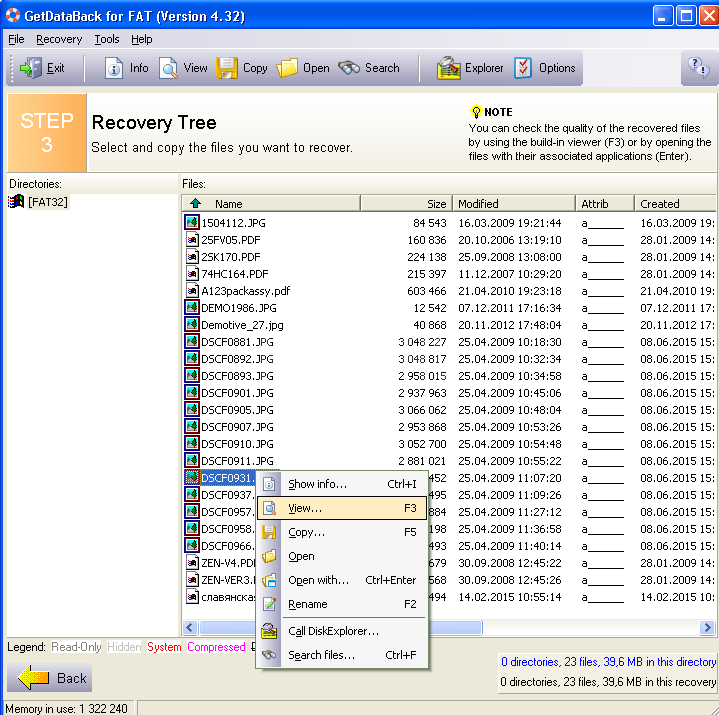
Софт для восстановления данных
Как заменить жесткий диск в ноутбуке и восстановить с него данные?
Как восстановить данные и работоспособность жесткого диска?
Как восстановить данные с флешки?
Что нужно знать про восстановление данных (когда потеряны данные, но сам диск не поврежден)?
Какова цена восстановления данных?
Скачайте лучшую программу для восстановления файлов
Эффективные и безопасные программы для восстановления данных особо актуальны в нынешнее время. Большое количество информации стирается, перезаписывается, сохраняется. В таком потоке легко ошибиться и удалить что-то лишнее. Поэтому приложение для восстановления фото, видео, музыки, текстовых документов, электронных писем, архивов обязательно должно быть на компьютере.
СОДЕРЖАНИЕ СТАТЬИ
Лучшие бесплатные программы для восстановления файлов
В ТОП эффективных утилит, которые распространяются бесплатно, вошли:
- Puran File Recovery;
- R.
 Saver;
Saver; - Pandora Recovery;
- DMDE;
- Hasleo Data Recovery Free;
- Wise Data Recovery;
- MiniTool Power Data Recovery Free;
- SoftPerfect File Recovery.
Некоторые многофункциональные программы эффективно справляются со сложными задачами – восстановление после удаления и форматирования диска, воссоздание RAID-массива. Есть бесплатные приложения с ограничениями по размеру обрабатываемой информации, для снятия которых нужно приобрести ключ. Все рассмотренные утилиты имеют простой, интуитивно понятный интерфейс, где разберется даже новичок.
Puran File Recovery
Лучшая программа для восстановления удаленных или поврежденных файлов имеет простой и удобный интерфейс. Мощный механизм восстановления распознает все жесткие диски, карты памяти, флешки, компакт-диски независимо от файловой системы. Восстанавливаются данные даже с отформатированных накопителей информации. Доступно три рабочих режима сканирования: стандартный – с самой высокой скоростью, глубокий – с хорошим качеством восстановления и полное сканирование – с обнаружением удаленных разделов. Восстановленные данные можно структурировать в виде списка или дерева, а также просмотреть их перед сохранением.
Восстановленные данные можно структурировать в виде списка или дерева, а также просмотреть их перед сохранением.
Плюсы:
- Распознает около 50 форматов, список можно расширить до сотни;
- Быстрое сканирование занимает всего несколько минут;
- Поддерживает FAT12 / 16/32 и NTFS;
- Есть официальные портативные версии для 32-х и 64-битной Windows – их не нужно устанавливать на ПК;
- Сканирует RAW-диски.
Минусы:
- Редкие обновления;
- Полное сканирование занимает длительное время.
Отзыв: «Испытывал Puran File Recovery на оптическом RW диске. Я потрясён. Диск дважды перезаписывался и форматировался, и несмотря на это 99% файлов, записанных раннее, удалось восстановить без проблем. В основном это были аудио и видео файлы».
R.Saver
Бесплатная программа для восстановления удаленных файлов, поврежденных файловых систем, отформатированных накопителей памяти. ПО восстанавливает файловые системы FAT, NTFS, exFAT и может читать, копировать файлы систем, в том числе и не поддерживаемых Windows (XFS, HFS, APFS, JFS, Ext2-Ext4, ReiserFS, UFS/UFS2, NWFS, NSS). Есть функция проверки файловой системы на ошибки и поиск потерянных разделов диска. Можно восстанавливать данные после смены типа файловой системы. Требования к железу довольно умеренные – приложение работает с ОС Windows XP, Vista, 7, 8, 10 32-х и 64-битной. Для установки нужно всего 20 МБ на жестком диске.
Есть функция проверки файловой системы на ошибки и поиск потерянных разделов диска. Можно восстанавливать данные после смены типа файловой системы. Требования к железу довольно умеренные – приложение работает с ОС Windows XP, Vista, 7, 8, 10 32-х и 64-битной. Для установки нужно всего 20 МБ на жестком диске.
Плюсы:
- Русскоязычная версия;
- Официальное бесплатное распространение для некоммерческого использования;
- Не требует установки – приложение достаточно скачать и запустить;
- Широкие возможности;
- Качественное восстановление без битых или нечитаемых файлов.
Минусы:
- Некоторые редкие типы файлов не распознает;
- Может зависать в конце сканирования.
Отзыв: «Хорошая программа, которая даст фору многим платным аналогам. Достаточно быстрый поиск, при восстановлении сохраняет структуру папок и не искажает названия. Восстановил удаленное видео с микроСД камеры наблюдения. Перепробовал 4-5 программ, эта единственная помогла».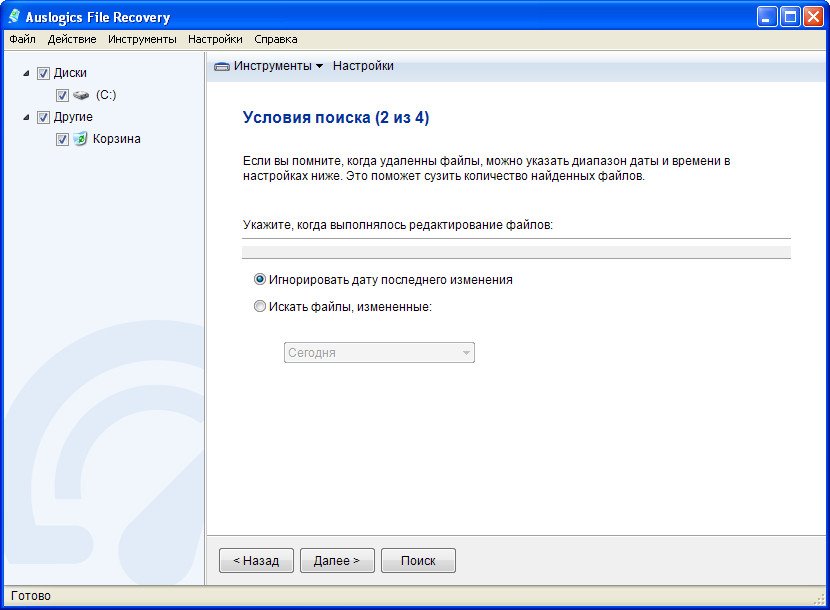
Pandora Recovery
Надежная и эффективная программа для восстановления данных с жесткого диска для 32-битных Windows. С ее помощью можно вернуть удаленные файлы из корзины, из под командной строки или комбинацией клавиш. Данное ПО распознает большинство типов файлов. Работает с файловыми системами NTFS, NTFS5, NTFS/EFS FAT16, FAT32. Встроенный мастер упрощает и значительно ускоряет процесс восстановления. Глубокое сканирование диска позволяет искать удаленные данные по имени, дате создания, размеру и другим атрибутам. Pandora Recovery находит даже архивные, зашифрованные, сжатые, скрытые файлы. Их можно сохранять на сетевые, локальные или внешние жесткие диски.
Плюсы:
- Многоязычный интерфейс;
- Встроенный помощник;
- Удобный поиск по нужным параметрам;
- Предварительный просмотр перед сохранением восстановленных файлов;
- Показывает степень поврежденности файлов.
Минусы:
- Обязательна установка;
- Успешно восстанавливает только недавно удаленные данные.

Отзыв: «Крутая программа, мне понравилась. В отличие от Recuva, формирует список восстановленных файлов с понятными названиями. Это приложение подняло практически все».
DMDE
Хорошая программа для восстановления файлов с флешки, RAID-массива или жесткого диска. Специальные алгоритмы DMDE восстанавливают структуру директорий и файлы в особо сложных случаях – частичной записи новых данных после форматирования, перемещения, сбоя при преобразовании разделов. Если повреждения незначительные, то полное сканирование диска для восстановления информации не обязательно. С бесплатной версией можно быстро найти файлы после повреждений, просмотреть и отредактировать различные дисковые структуры, восстановить файлы по сигнатурам, собрать виртуальный массив, клонировать диски.
Плюсы:
- Работает со всеми операционными системами;
- Не требует установки;
- Широкие функциональные возможности и обработка больших объемов;
- Автоматическое определение конфигурации массива;
- Гибкие индивидуальные настройки для восстановления.

Минусы:
- Есть ограничения – бесплатно восстанавливается только 4 тысячи файлов из одного каталога;
- Требует базовых навыков, больше подойдет для профессионалов.
Отзыв: «Антивирусная программа убрала всю информацию с жесткого диска, а это приложение все восстановило, за что огромное спасибо».
Hasleo Data Recovery Free
Эта программа имеет бесплатную и платную версию, которая не имеет ограничений и предоставляет расширенные возможности. Бесплатное ПО помогает восстановить случайно удаленные или утерянные файлы, переформатированный, недоступный, поврежденный диск, устранить сбои жесткого диска, реанимировать информацию после вирусной атаки. Hasleo Data Recovery Free поддерживает FAT 12/16/32, exFAT, NTFS, HFS + другие популярные файловые системы. Восстанавливать данные можно не только с жесткого диска ПК, но и со съемных твердотельных накопителей (карты памяти SD, USB-накопителя, цифрового устройства, смартфона, плеера). Весь процесс состоит из трех этапов: выбор режима восстановления, поиск нужных файлов, предварительный просмотр и сохранение необходимой информации.
Плюсы:
- Безлимитный объем данных;
- Поддерживает все основные типы файлов: фото, письма, документы, архивы, чертежи, аудио, видео;
- Быстрый поиск;
- Восстанавливает данные на любом съемном носителе;
- Гарантированная надежность.
Минусы:
- Нет русскоязычной версии;
- Восстановление данных BitLocker доступно только после приобретения платной подписки.
Wise Data Recovery
Быстрая и простая утилита для восстановления потерянных файлов на винчестере или USB-накопителе, карте памяти. Мгновенный поиск формирует список всех утраченных файлов с пометкой возможности восстановления. Результаты можно отфильтровать по имени или разрешению документа. Стоит учитывать, что чем меньше действий производилось на диске после удаления, форматирования, тем больше вероятность полностью восстановить нужный файл. Для недавно удаленных документов используется функция «Быстрый поиск», для поврежденных, частично затертых винчестеров запускается «Глубокое сканирование».
Плюсы:
- Удобный минималистический графический интерфейс;
- Поддержка русского языка;
- Регулярно обновляется;
- Отсутствие навязчивой рекламы – только ссылка на продукт от разработчика;
- Наличие портативной версии.
Минусы:
- Справляется с самыми простыми задачами, сложное удаление + форматирование – не для нее;
- Только для операционных систем семейства Windows.
Отзыв: «Wise Data Recovery быстро справился с поиском и восстановлением файлов DOCX на флешке».
MiniTool Power Data Recovery Free
Комплексный инструмент для восстановления данных независимо от причины потери: случайное удаление, ошибка, сбой системы или форматирование жесткого диска. Глубокое сканирование можно выполнить даже, если компьютер не загружается. Бесплатное ПО легко восстанавливает разные типы файлов с поврежденных, утерянных разделов. Сохранение информации возможно на внутренний, внешний жесткий диск, карты памяти, USB-накопитель. Модули Desktop Recovery и Select Folder позволяют сканировать только определенное место (папка, рабочий стол, корзина). Простой интерфейс англоязычной программы интуитивно понятен каждому пользователю.
Плюсы:
- Быстрое восстановление файлов с определенного места;
- Предварительный просмотр 70 типов файлов – различные архивы, документы, изображения и др.;
- Найденные файлы сортируются по типам;
- Эффективно восстанавливает удаленные данные с отформатированного устройства;
- Многофункциональность.
Минусы:
- Не сохраняет результаты предыдущего сканирования;
- Ограничения по размеру восстановленной информации – до 1 Гб.
Отзыв: «Power Data Recovery просканировала флэш-карту, на которой были фотографии до их удаления и о чудо! Она нашла и восстановила больше 3 гигабайтов снимков! Из них больше 90% в хорошем качестве, битыми получилось около 20 фото».
SoftPerfect File Recovery
Полезная и удобная утилита, восстанавливающая данные и файлы с винчестеров, карт памяти CF, SD, USB-накопителей, оптических дисков. Она поддерживает популярные файловые системы со сжатием и шифрованием (FAT12, FAT16, FAT32, NTFS, NTFS5). В случае потери важных файлов, (случайное удаление, очистка корзины, сбой системы) данное ПО отлично справится с восстановлением необходимой информации. Нужно загрузить софт с официального источника и запустить файл ехе. Простая процедура восстановления состоит из трех шагов: выбор устройства для сканирования, поиск удаленных файлов, просмотр и сохранение восстановленных.
Плюсы:
- Размер программы до 1 Мб;
- Портативное приложение – не требует установки;
- Не лишними параметрами перегруженное меню;
- Есть поиск по имени документа;
- Программа на русском языке.
Минусы:
- Нет предварительного просмотра;
- Не анализирует степень поврежденности и возможность восстановления найденных файлов.
ТОП лучших программ для восстановления удаленных данных
В список вошли лучшие программы для восстановления данных с платными версиями:
- Hetman Partition Recovery;
- Recuva;
- Disk Drill;
- Recover4all Pro;
- Restorer Ultimate.
Эти приложения отличаются полным набором функциональных возможностей, в который входит и восстановление удаленных файлов, и возврат данных после форматирования, повреждения. Без платной версии не обойтись в случае восстановления большого количества информации – более 2 Гб. Полезные дополнительные возможности помогут обезопасить важные данные от удаления в дальнейшем.
Hetman Partition Recovery
Программа для восстановления удаленных файлов после форматирования или удаления разделов отличается хорошей скоростью и безопасностью. Она разработана для работы с жесткими дисками, флешками, картами памяти. Пользователю предоставлены на выбор две версии: дистрибутивная и портативная. Последняя – позволяет запустить программу без установки. Уникальный комплекс алгоритмов восстанавливает имя, атрибуты, содержимое файла и структуру каталогов диска. В список поддерживаемых файловых систем входят FAT/exFAT, NTFS/ReFS, APFS/HFS+, Ext2/3/4, XFS/UFS.
Плюсы:
- Восстанавливает до 99 % утерянных файлов независимо от расширения;
- Безопасная загрузка;
- Пошаговый встроенный помощник;
- Более миллиона скачиваний ежегодно;
- Софт совместим с популярными 32 и 64-битными операционными системами.
Минусы:
- Переименовывает найденные файлы по-своему;
- Доступный функционал зависит от приобретенного уровня платной программы.
Отзыв: «Удалил каталоги на SSD диске и это оказалось не так просто исправить, как на обычном HDD. Программа Partition Recovery нашла каталог с удаленной информацией и восстановила! Спасибо за продукт».
Recuva
Полезное приложение от британского разработчика CCLeaner позволяет практически безошибочно восстанавливать удаленные файлы. И неважно это случайное удаление или ошибка файловой системы. Главное, – после удаления нужного файла по максимуму ограничить запись информации на диск, так как новые данные сохраняются поверх удаленных. Легкий процесс работы с программой начинается с выбора диска для сканирования. Затем запускаете глубокое сканирование, и в списке восстановленных файлов проверяете статус и возможность сохранения. С функцией безопасной перезаписи можно полностью, навсегда и надежно удалять файлы.
Плюсы:
- Многоязычная программа – есть поддержка русского;
- Находит файлы из скрытых папок и с нулевым размером;
- Восстанавливает удаленные сообщения из почты;
- Портативная версия для работы со сменными носителями информации;
- Автоматические обновления.
Минусы:
- Работает только с Windows;
- В качестве рекламы входит панель инструментов Yahoo, которую можно отключить.
Отзыв: «Программа очень проста в обращении! Нечаянно удалил видео и фото с фотоаппарата. С программой Recuva восстановил за пять минут удаленные файлы».
Disk Drill
Универсальная программа восстанавливает потерянные данные практически с любых устройств – ПК, ноутбуков, рабочих станций, внутренних и внешних винчестеров, карт памяти, цифровых камер. Метод восстановления Disk Drill выбирает самостоятельно, учитывая сопутствующие условия. Это может быть восстановление защищенных данных, быстрое или глубокое сканирование. Deep Scan медленно и тщательно анализирует каждый байт диска и собирает кусочки в известную файловую структуру. Уникальная функция защиты файлов гарантирует безопасность данных в системах NTFS, FAT32, HFS+. Она отслеживает удаленные байты, отмечает их и сохраняет невидимые копии для бесплатного восстановления при необходимости.
Плюсы:
- Доступно резервное копирование участка или раздела с нестабильно работающего устройства;
- Есть бесплатная версия с ограничением размера файлов до 500 Мб;
- Можно приостанавливать и возобновлять процесс сканирования;
- Восстановление поврежденных карт памяти;
- Комплексно восстанавливает целые разделы без повреждений.
Минусы:
- Встречаются некорректные имена у восстановленных файлов;
- Не работает с Linux.
Отзыв: «Программа с простым и удобным интерфейсом, напоминает проводник Windows. Она поддерживает работу с разными типами носителей и файловыми системами FAT, exFAT, NTFS, HFS+, а также EXT2/3/4».
Recover4all Pro
Эта программа отличается удобным, понятным интерфейсом и способностью восстанавливать целую структуру каталогов жесткого диска. Среди распознаваемых файлов есть изображения, аудио, видео, документы, архивы. Поддерживаемые файловые системы FAT и NTFS позволяют восстанавливать данные с разных типов жестких дисков, в том числе IDE, SATA, SCSI, USB, PCMCIA. Это можно делать как в пределах удаленных папок, так и на отформатированных дисках. Восстановленные файлы формируются в хаотичный список по порядку обнаружения, но есть древо структуры. Сохраняется выбранная информация любым удобным путем на различные устройства.
Плюсы:
- Приложение можно запустить с любого устройства без установки;
- Можно одновременно просматривать и восстанавливать файлы на FAT-дисках;
- Поддержка длинных имен файлов на всех языках;
- Защита от перезаписи – восстанавливает данные в отличном от изначального месте;
- Знакомый интерфейс похож на Проводник.
Минусы:
- Меню на английском;
- Процесс сканирования нельзя прерывать.
Restorer Ultimate
Обновленная версия популярной программы для восстановления данных Restorer отличается еще более широкими возможностями. Простой, понятный даже новичкам, интерфейс и, графически структурированные, найденные файлы делают приложение удобным и комфортным. ПО автоматически оценивает просканированные данные на возможность восстановления, а также указывает их предполагаемое качество. Есть поддержка восстановления RAID-массивов вне зависимости от сложности макета. На сетевой версии Restorer Ultimate можно подключаться к удаленному рабочему столу и сканировать его винчестер, полностью или частично.
Плюсы:
- Поддержка файловых систем Macintosh, Linux/Unix;
- Предпросмотр файла перед сохранением;
- Оптимальное соотношение цены и качества;
- Гибкие настройки позволяют успешно восстанавливать поврежденные, отформатированные диски;
- Функция сжатия документов для освобождения места.
Минусы:
- Только платная подписка, так как демо версия имеет ограничения по размеру – до 128 Кб;
- Не для новичков.
Отзыв: «Я отсканировал диск и смог восстановить все дерево файлов диска после сбоя, включая «потерянные файлы». Программа реально работает».
Восстановить утерянные данные с помощью специального программного обеспечения легко и просто может каждый пользователь. Выбрать лучшую программу, отвечающую требованиям и возможностям, поможет данный рейтинг. Обязательно учитывайте степень сложности задачи, доступный бюджет, наличие русскоязычной версии и возможность запуска без установки на жесткий диск.
Нашли опечатку? Выделите текст и нажмите Ctrl + Enter
Программа восстановления удаленных файлов
Работа носителей информации организована таким образом, что удаленные файлы можно попробовать восстановить. Процедура эта далеко не всегда проходит успешно, но шансы вернуть случайно утерянную информацию есть. Вручную подобное сделать очень тяжело – необходима специальная программа для восстановления нечаянно удаленных файлов.
Существует достаточно большое количество подобных приложений. Многие из них рассчитаны на компьютерных специалистов и являются платными. Однако существуют и бесплатные утилиты, которые могут помочь пострадавшему пользователю. Об одной из них и рассказывается в данной статье.
Общая информация
Для увеличения скорости работы персонального компьютера, а также для повышения срока службы жестких дисков, был придуман интересный принцип. Когда вы что-то удаляете – очищается только информация о файле, но не сами данные на диске. Записи никуда не деваются, но компьютер «забывает» про них, считает место незанятым и может записывать туда последующие файлы.
Именно этим и пользуются программы для восстановления. Они проводят поиск по всем секторам диска, о которых отсутствуют записи в индексе (списке). Все найденные «кусочки» структурируются – из них собираются удаленные файлы. Если вам повезет, и на это место еще ничего не было записано – восстановление пройдет успешно.
Следовательно, если вы случайно удалили что-то важное – ни в коем случае не совершайте никаких операций с жестким диском. Не скачивайте ничего из интернета, не сохраняйте работу в программах и играх, не копируйте и не вырезайте содержимое папок. Перезагружать компьютер также не рекомендуется. Чем меньше операций будет проведено – тем больше будет вероятность успешного восстановления.
Корзина
Если удалить какой-либо файл в проводнике Windows – он никуда не денется с жесткого диска. Удаленные данные оказываются в специальной директории – Корзине. Там они ожидают, пока пользователь не решит окончательно от них избавиться.
На рабочем столе всегда есть ярлык Корзины. Откройте каталог, чтобы увидеть содержимое. Вы можете выбрать все удаленные файлы, которые вам нужны, и нажать на кнопку «Восстановить».
Потом можно щелкнуть «Очистить», чтобы освободить место на жестком диске от ненужной информации. Если файлов скопилось очень много, поиск может занимать довольно много времени, поэтому рекомендуется периодически освобождать эту директорию.
Если вы удалили ярлык с рабочего стола, откройте меню «Пуск» и введите «Корзина» в поисковую строку внизу. Так вы можете всегда открыть данную программу.
Recuva
Самой популярной программой для восстановления файлов является Recuva. Распространяется бесплатно и имеет очень простой и понятный любым пользователям интерфейс. Если вы удалили данные недавно – вам повезло, поскольку существует довольно большой шанс на успех. Также имеется платная версия с более мощным функционалом.
Загрузить установщик программы можно на официальном сайте разработчика. Для этого нужно перейти по ссылке https://www.piriform.com/recuva и щелкнуть по зеленой кнопке «Free Download». Выберите зеркало для скачивания и дождитесь завершения загрузки. После этого установите приложения с помощью подсказок Мастера (Install Wizard).
Обратите внимание! Устанавливать программу необходимо до того, как возникла необходимость в восстановлении файлов. В противном случае вы уменьшаете шансы на успех. Рекомендуется воспользоваться портативной версией — http://www.piriform.com/recuva/download/portable. Загрузите ее на другом устройстве (или хотя бы на другой жесткий диск), скопируйте на флешку и разархивируйте. Portable работает медленнее обычной версии.
Восстановление
- Запустите установленную программу или portable-версию.
- Выберите тип файлов, которые вам нужны. Опция «Прочее» покажет все возможные данные.
- Укажите месторасположение утраченной информации. Это позволит сэкономить время поиска.
- Отметьте пункт «Углубленный анализ».
- Подождите, пока длится поиск.
- Отметьте нужные объекты и нажмите «Восстановить».
7 Лучшее программное обеспечение для восстановления данных для Windows [Обновление за июль 2021 года]
EaseUS Data Recovery Wizard — это решение для восстановления данных, которое предлагает пользователям простой метод восстановления потерянных и удаленных файлов. Бесплатная пробная версия инструмента позволяет пользователям Windows восстанавливать до 2 ГБ данных.
Этот инструмент представляет собой комплексное приложение для восстановления данных с оптимизированным пользовательским интерфейсом, который восстанавливает удаленные файлы всего за несколько кликов. Элементы, подлежащие восстановлению, можно предварительно просмотреть перед восстановлением, чтобы убедиться, что будут восстановлены нужные файлы.Фильтры позволяют вам контролировать процесс сканирования, чтобы искать только те файлы, которые вы хотите получить.
EaseUS решает многие сценарии потери данных, такие как случайное форматирование раздела, непреднамеренное удаление файлов или заражение вредоносным ПО. Инструмент поддерживает восстановление сотен различных типов файлов и совместим со всеми дисковыми устройствами хранения. Понятный интерфейс делает все функции инструмента легкодоступными, и это решение для восстановления данных подходит для пользователей со средними компьютерными навыками.
Плюсы:
- Доступны версии для Windows и macOS
- Интуитивно понятный интерфейс избавляет от стресса при восстановлении данных
- Обширная база знаний сайта, которая помогает пользователям восстанавливать данные
- Восстанавливает базы данных MS SQL и почтовые ящики Exchange
- Хорошие результаты восстановления
Минусы:
- Абонентская модель дороже конкурирующих решений
- Восстановление больших файлов может быть медленным
Цена: Используется модель подписки с ежемесячной оплатой 69 долларов США.95, 99,95 долларов в год и пожизненные 149,95 долларов.
Ограничения бесплатной / пробной версии: Восстановите до 2 ГБ с помощью пробной версии.
Системные требования: Windows 10, 8.1, 8, 7, Vista, XP / macOS 11.0 ~ 10.9.
Поддерживаемые файловые системы: FAT12 / 16/32, exFAT, NTFS, NTFS5, ext2 / 3, HFS +, ReFS.
ОбзорStellar Data Recovery: мощный инструмент для поиска файлов
Stellar Data Recovery сделок
В этом обзоре Stellar Data Recovery мы рассмотрели все аспекты одной из лучших в мире программ для восстановления данных.Короче говоря, Stellar Data Recovery позволяет пользователям восстанавливать удаленные, утерянные и недоступные объекты с жесткого диска, USB-накопителя или почти любого другого устройства хранения. Более того, он очень популярен и поставляется с набором высококачественных инструментов.
Специальное предложение для считывателя — скидка 20 долларов на годовую лицензию
Действуйте сейчас, чтобы получить подписку на Stellar Data Recovery со скидкой 20%, что означает, что вы можете получить подписку на год за 79,99 долларов. Все, что вам нужно сделать, это ввести код Techradar20 при оформлении заказа, чтобы получить скидку в размере 20% от указанной цены.Посмотреть предложение
Stellar Data Recovery: планы и цены
Доступно шесть планов Stellar Data Recovery по ценам от бесплатных до 299 долларов в год. Бесплатный план включает стандартные инструменты для восстановления файлов, но пользователи могут получить только до 1 ГБ данных. Если вам нужно получить большие файлы, вам нужно будет выполнить обновление.
Доступно шесть планов восстановления данных Stellar. (Изображение предоставлено Stellar) Варианты подписки на- Stellar Data Recovery:
- Stellar Data Recovery за 49 долларов.99 в год
Платные подписки начинаются с 49,99 долларов в год за стандартный план, который включает все, что есть в бесплатном плане, а также неограниченное восстановление данных. Те, у кого более продвинутые потребности, получат выгоду от одной из четырех более продвинутых подписок Stellar Data Recovery.
К ним относятся планы Professional (79,99 долларов США в год), Premium (99,99 долларов США в год), Technician (199 долларов США в год) и Toolkit (299 долларов США в год). Каждый вариант добавляет более продвинутые инструменты, чем предыдущий, включая, среди прочего, восстановление системы без загрузки, восстановление оптических носителей, восстановление поврежденных файлов и восстановление данных RAID.
Существует также версия программного обеспечения Stellar Data Recovery для Mac. Однако он доступен только с планами Professional (79,99 долларов США в год), Premium (99,99 долларов США) и Technician (149 долларов США).
Stellar Data Recovery: особенности
Stellar Data Recovery доступно в операционных системах Windows и Mac. Являясь одним из лучших доступных инструментов для восстановления данных с жестких дисков, он включает в себя мощные функции, улучшающие взаимодействие с пользователем.
Stellar Data Recovery поддерживает мощные функции.(Изображение предоставлено Stellar)Для начала, Stellar Data Recovery позволяет извлекать файлы всех форматов, включая пользовательские. Данные могут быть восстановлены с жесткого диска компьютера, внешнего диска, карты памяти, флэш-накопителя и оптических носителей, таких как компакт-диски и DVD-диски, среди прочего.
Кроме того, Stellar Data Recovery работает как с незагрузочными, так и с зашифрованными дисками. Также поддерживаются RAID и восстановление виртуальных дисков, и программа может даже восстанавливать поврежденные фото и видео файлы.
Stellar Data Recovery: установка клиента и клиента
Установка Stellar Data Recovery на ноутбук с Windows заняла у нас всего пару минут.На начальной панели управления пользователя вы можете выбрать, какие файлы (фото, видео и т. Д.) Вы хотите получить. Это полезно, если вы ищете определенный файл или тип файла. Вы также можете выбрать диск и место для поиска, что еще больше упростит процесс.
Пользовательский интерфейс простой и интуитивно понятный. (Изображение предоставлено Stellar)Между тем, существует множество дополнительных параметров, которые можно настроить для оптимизации производительности. Например, вы можете указать, какие именно расширения файлов вам нужны.При необходимости могут быть добавлены новые типы файлов, а безопасный режим может быть активирован, если вы беспокоитесь о безопасности. Более продвинутые инструменты доступны с более дорогими тарифными планами.
Stellar Data Recovery: производительность
Мы попробовали Stellar Data Recovery на ноутбуке с Windows 10 с 8 ГБ ОЗУ и жестким диском 1 ТБ. Быстрое сканирование жесткого диска заняло менее четырех минут. Однако он использовал 200 МБ ОЗУ и примерно 75% ЦП. Такая высокая загрузка ЦП не является чем-то необычным для программного обеспечения для восстановления данных, поэтому мы не рекомендуем вам использовать этот тип программного обеспечения вместе с другими ресурсоемкими приложениями.
Полное сканирование нашей установки заняло менее четырех минут. (Изображение предоставлено Stellar)Быстрое сканирование восстановило все, что мы ожидали, но также доступна функция глубокого сканирования. Это потребовало значительно большего объема оперативной памяти и аналогичного количества ЦП и заняло более 12 часов. Однако при быстром сканировании было получено значительно больше данных — 125 ГБ по сравнению с 88 ГБ.
Stellar Data Recovery: эффективность
Восстановление потерянных файлов может быть трудным, но Stellar Data Recovery отлично справился со своей задачей.Менее чем за четыре минуты он восстановил файлы, которые мы намеренно удалили, а также почти 500 000 других. Приложение поддерживает все известные типы файлов, и пользовательские типы могут быть добавлены с помощью расширенного меню параметров. Огромное количество извлеченных файлов сначала было немного ошеломляющим, но, к счастью, их можно отсортировать по типу, размеру и местоположению файла. Также доступна панель поиска.
Быстрое сканирование восстановило почти 90 ГБ данных с нашего жесткого диска. (Изображение предоставлено Stellar)Stellar Data Recovery: Поддержка
Stellar Data Recovery Пользователи имеют доступ к телефону, чату и онлайн-поддержке.Поддержка по телефону доступна по всему миру, но только на английском языке. Мы кратко протестировали онлайн-чат и через минуту связались с дружелюбным и хорошо осведомленным агентом.
Доступно множество вариантов поддержки. (Изображение предоставлено Stellar)Также доступно несколько различных вариантов самопомощи. В разделе часто задаваемых вопросов представлены простые ответы на общие вопросы, а обширная база знаний содержит подробную письменную и визуальную документацию.
Stellar Data Recovery: окончательный вердикт
В целом, Stellar Data Recovery — отличный инструмент для поиска файлов с мощными расширенными возможностями для бизнеса.В простейшей форме он позволяет любому восстановить потерянные данные с компьютера или внешнего запоминающего устройства. Платные подписки немного дороги, но впечатляющая производительность программы и удобный интерфейс означают, что она получает от нас одобрение.
Stellar Data Recovery: Конкуренция
Существует множество альтернатив Stellar Data Recovery, которые могут лучше соответствовать вашим потребностям. Например, Ashampoo Undeleter значительно дешевле (всего 14,99 доллара за пожизненную лицензию) и отлично подходит для простого восстановления файлов.
Data Rescue 5 — более дорогая альтернатива (начиная с единовременного платежа в размере 99 долларов за пять дисков восстановления), но она поставляется с набором мощных функций, сопоставимых с функциями Stellar Data Recovery.
Если вам нужна дополнительная информация о приложениях для восстановления данных, ознакомьтесь с нашим руководством по лучшему программному обеспечению для восстановления данных.
Цены — Stellar Data Recovery: ▼
Обзор восстановления данныхDisk Drill
CleverFiles Disk Drill предлагает
Один из самых популярных инструментов восстановления данных в macOS, Disk Drill теперь доступен для Windows.
Disk Drill, обладая рядом функций и выбором бесплатных и премиальных версий, предназначен для восстановления данных с жестких дисков, твердотельных накопителей, USB-накопителей, карт SD / CF, цифровых камер и даже смартфонов.
Сайт Disk Drill может похвастаться тем, что любой тип потерянного файла данных может быть восстановлен практически из любого сценария потери данных, о котором вы только можете подумать. Но сможет ли Disk Drill повторно обнаружить ожидаемые удаленные данные?
Disk Drill предлагает три различных плана для соответствия вашим потребностям восстановления данных (Изображение предоставлено CleverFiles)Планы и цены
Доступны три версии Disk Drill.Бесплатная опция позволяет восстановить файлы размером до 500 МБ. Помимо этого, программное обеспечение не может работать без обновления. Восстановленные данные хранятся в хранилище Recovery Vault с резервными копиями дисков с побайтовым восстановлением. Можно использовать все методы восстановления.
Для версии PRO вам нужно будет заплатить либо 89,99 долларов (78,35 фунтов стерлингов), либо 118 долларов (103,88 фунтов стерлингов) с пожизненными обновлениями, и за эту цену вы получите неограниченное восстановление для одного пользователя с активацией до трех устройств. Предназначенные для домашних пользователей с высокими требованиями к восстановлению данных, функции PRO включают быстрое и глубокое сканирование, алгоритмы Smart FAT и NTFS и поиск потерянных разделов.Поддерживаются все типы хранилищ и файловые системы.
Корпоративные пользователи могут пользоваться всем вышеперечисленным, лицензиями на 10 пользователей и неограниченным количеством активаций, а также приоритетной поддержкой за 499 долларов (439,28 фунтов стерлингов) или 598 долларов (526,44 фунтов стерлингов) с пожизненными обновлениями.
На момент написания, сделка «два по цене одного» дает вам бесплатную копию Disk Drill для Mac с версией Windows PRO.
Пытаетесь ли вы восстановить изображения, видео, документы, архивы или файлы других типов, Disk Drill поможет вам (Изображение предоставлено CleverFiles) ФункцииС помощью Disk Drill можно восстановить обширную коллекцию форматов файлов, включая (но не ограничиваясь) видео AVI, FLV и MP4, аудио MP3 и AIFF, а также изображения BMP, JPEG, JP2, GIF и PSD.Кроме того, можно восстанавливать форматы документов DOCX, PDF и XLSX, а также архивы ZIP, RAR и DMG и форматы изображений.
Disk Drill будет работать с системами Windows с внутренними или подключенными жесткими дисками производства HP, Samsung, Seagate, Toshiba, WD, LaCie, Intel и других. Также поддерживаются USB-накопители от SanDisk, Samsung, Kingston, Corsair и других, и вы даже сможете восстанавливать данные с SD / CF-карт от SanDisk, Transcend, Toshiba, PNY, Kingston и других. Disk Drill также утверждает, что может восстанавливать данные с цифровых камер, iPhone и телефонов Android.
Disk Drill также поддерживает широкий спектр устройств (Изображение предоставлено CleverFiles)Независимо от того, какой носитель вы восстанавливаете, Disk Drill предоставляет инструменты для их поиска. Disk Drill не только обнаруживает внутренние устройства и USB-накопители, но и позволяет прикреплять образы дисков в различных форматах, включая диски IMG, ISO и даже диски VMDK с виртуальных компьютеров VMware. Он обнаруживает диски, которые иначе не подключатся, с возможностью быстрого и глубокого сканирования, обнаружения потерянных разделов и даже восстановления защищенных данных.
Поиск файлов с помощью Disk Drill
Для тестирования Disk Drill мы использовали USB-накопитель SanDisk Cruzer Blade объемом 16 ГБ. Недавно это стало невозможно монтировать в Windows 10, несмотря на то, что в основном оно использовалось для периодического копирования данных между ПК и медиа-боксами.
Он был подключен к стандартному порту USB 2.0 на ноутбуке Dell G5 5505 SE. Disk Drill сразу же делает то, чего не может сделать Windows 10, — обнаруживает диск.
Пользовательский интерфейс Disk Drill позволяет легко находить как ваши диски, так и файлы (Изображение предоставлено: CleverFiles) На главном экранеDisk Drill отображается список подключенных устройств.Вы увидите всю внутреннюю память, а также любые подключенные устройства, такие как USB-устройства и SD / CF-карты. Здесь также есть возможность прикрепить образ диска — полезно, если у вас есть образ старого диска, на котором могут храниться некоторые важные документы.
Восстановление с помощью Disk Drill невероятно просто. Выберите диск или раздел для восстановления, щелкните раскрывающееся меню типа восстановления справа, выберите тип восстановления, затем нажмите кнопку «Поиск потерянных данных».
Disk Drill дает возможность использовать отдельные или все методы восстановления.Быстрое сканирование, очевидно, завершается быстрее, чем глубокое сканирование, но какой бы вариант вы ни выбрали, Disk Drill отображает страницу состояния, чтобы показать прогресс на данный момент. После завершения вы просто выбираете файлы, которые хотите восстановить — используя фильтр на левой панели, чтобы найти определенные типы файлов — нажмите «Восстановить», затем выберите, где их сохранить.
Производительность восстановления
При использовании программного обеспечения для восстановления на производительность влияют различные факторы. Размер диска, его состояние, тип подключения и выбранный тип восстановления влияют на продолжительность требуемого времени.Неудивительно, что диск SATA емкостью 250 ГБ можно сканировать и восстанавливать данные быстрее, чем жесткий диск емкостью 1 ТБ.
Во время тестирования Disk Drill неоднократно возвращал содержимое несъемного USB-накопителя емкостью 16 ГБ в течение пяти минут. Это хороший результат, свидетельствующий об аналогичной производительности на более крупных устройствах — при оптимальных условиях.
Поддержка
Disk Drill прост в использовании и быстр. Но что происходит, когда вы сталкиваетесь с проблемами?
Чтобы помочь вам, на веб-сайте представлен обширный выбор руководств, охватывающих все, от восстановления данных с определенных типов устройств, платформ и типов файлов.Если эти документы не решат вашу проблему, подробный университет восстановления потерянных файлов (база знаний Disk Drill) почти наверняка это сделает.
Вы можете связаться со службой поддержки, заполнив форму или через чат (Изображение предоставлено: CleverFiles)В противном случае доступна услуга живого чата, и вы также можете связаться с Disk Drill в Facebook, Twitter, Reddit, и LinkedIn. Короче говоря, доступны все варианты связи, которые помогут устранить проблемы с восстановлением.
Окончательный вердикт
Disk Drill для Windows долгое время находился в тени «оригинала» macOS.Судя по тому, что мы видели в ходе тестирования, это кажется несправедливым. Полный набор функций Disk Drill для всех мыслимых платформ и сценариев достаточно впечатляет. Его способность легко монтировать и читать ранее не подключавшуюся флешку, а также восстанавливать данные с нее в сравнительно короткие сроки доказывает, что Disk Drill — это инструмент восстановления, который вам следует рассмотреть.
Цена на версию PRO, к сожалению, не идеальна для домашних пользователей, но, помимо этого, Disk Drill — отличный вариант восстановления для Windows.
Цены — CleverFiles Disk Drill: ▼
TOP 5 лучших бесплатных программ для восстановления данных (июль 2021 г.)
В Интернете доступно множество бесплатных программных продуктов для восстановления данных. Некоторые продукты являются бесплатными, в то время как другие предлагают бесплатные пробные загрузки инструмента для оценки. Мы составили список из 5 лучших инструментов для восстановления данных за 2021 год , которые можно загрузить и попробовать бесплатно.
Имейте в виду, что это постоянно обновляемый список — он был изначально опубликован ранее и постоянно обновляется.Мы активно работаем над дополнительными исследованиями и тестированием программного обеспечения для восстановления данных, поэтому ожидайте, что это руководство будет меняться в течение года.
1. Disk Drill Data Recovery (Windows и Mac)Disk Drill Data Recovery является бесспорным лидером среди программ для восстановления данных, оно может восстанавливать удаленные файлы с вашего устройства, даже если оно выходит из строя, не читается или теряется. раздел.
С Disk Drill вы можете легко восстановить удаленные фотографии, видео, музыкальные файлы, документы с внутренних или внешних накопителей, USB-накопителей, SD-карт.Версия для Mac также поддерживает восстановление iOS и Android.
Характеристики:
- С Disk Drill для Windows можно бесплатно восстановить до 500 МБ данных .
- В отличие от любого другого, приложение имеет две важные дополнительные функции предотвращения потери данных. Первый, Recovery Vault, добавляет слой в корзину и сохраняет резервную копию всех удаленных файлов. Второй, «Гарантированное восстановление», сохраняет копию каждого файла, перемещенного в ранее выбранную папку, например, в корзину.
- Кроме того, Disk Drill позволяет пользователям создавать файлы образов в виде файлов ISO, IMG или DMG. Таким образом, на практике это позволяет пользователю выполнять поиск данных в клоне, не подвергаясь дополнительному риску в отношении исходного источника. Эта функция имеет особое значение в судебной медицине.
«Disk Drill — отличная бесплатная программа для восстановления файлов, благодаря как длинному списку функций, так и исключительно простому в использовании интерфейсу». — Тим Фишер, жизненный путь.com
@Cleverfiles Только что использовал Disk Drive Pro и восстановил важный аудиофайл для чрезвычайно важного клиентского видео. Когда он вам не нужен, нет. Но когда вы действительно это делаете, так рада, что это есть. Особенно при работе с видео и YouTube
— Кристин Каалоа 🎥👊🐾 (@grrrltraveler) 13 января 2020 г.
Подводя итог, Disk Drill — это не только бесплатное и всеобъемлющее, но и лучшее программное обеспечение для восстановления данных. Это подтверждено многочисленными независимыми рецензентами в Интернете и печатных изданиях.CleverFiles, разработчик Disk Drill, существует уже много лет и является уважаемым поставщиком технологий из США.
2. Мастер восстановления данных EaseUS (Windows и Mac)
Мастер восстановления данных EaseUS — это не просто еще одно программное обеспечение для восстановления данных, но и удобное приложение с интерфейсом типа проводника Windows и трехступенчатым легкий процесс восстановления данных.
Это приложение бесплатно для восстановления данных до 500 МБ (на данный момент).Он работает с внутренними и внешними жесткими дисками, USB-флешками, картами памяти и различными типами разделов. Неизвестно, так ли надежен он при восстановлении разделов, как Disk Drill.
Характеристики:
- Группируйте удаленные файлы с помощью тегов для более простого восстановления;
- Значительно улучшено качество восстановления FAT;
- Восстанавливайте до 2 ГБ данных бесплатно, нажав кнопку «Поделиться».
«Быстрая, надежная работа. Восстанавливает многие файлы, которые другие продукты не смогли восстановить при тестировании.Простая сортировка удаленных файлов и определенных типов файлов »- Эдвард Мендельсон, pcmag.com
EaseUS Data Recovery, клянусь Богом, является MVP восстановления данных, когда SD-карты просто сходят с ума (определенно не потому, что я их извлекаю не делая этого должным образом)
— dave (@ddryan) 11 декабря 2019 г.
Короче говоря, EaseUS Data Recovery Wizard представляет собой практический вариант для случайной потери данных. Если пользователю требуется дополнительная емкость для восстановления, разработчик предлагает платное обновление, которое расширяет функциональные возможности.
3. Recuva (Windows)
Разработанный Piriform, Recuva может восстанавливать навсегда удаленные файлы, которые были отмечены операционной системой как свободное пространство.
Это бесплатное программное обеспечение для восстановления данных может работать с жесткими дисками, USB-накопителями, картами памяти, MP3-плеерами и другими устройствами хранения, поддерживаемыми файловыми системами FAT и NTFS. Приложение доступно в 32-битной и 64-битной версиях. После того, как разработчик присоединился к более крупному предприятию, приложение не обновлялось несколько лет.
Кроме того, Recuva доступна в устанавливаемой и переносной форме. Преимущество портативной версии состоит в том, что она не подвергается риску перезаписи данных, все еще находящихся на жестком диске, и, следовательно, потери дополнительных мегабайт из-за собственного развертывания.
Recuva — это бесплатное приложение , что означает, что его функциональность может быть расширена путем приобретения коммерческой лицензии.
Характеристики:
- Безлимитное бесплатное восстановление данных со стандартной версией;
- Режим глубокого сканирования на предмет трудных для поиска файлов;
- Доступен в портативной версии.
«Recuva имеет привлекательную цену и проста в использовании, хотя она не может копаться так глубоко, как более дорогое программное обеспечение для восстановления данных». — Эдвард Мендельсон, pcmag.com
По-видимому, несколько недель назад я удалил кучу # файлов, часы работы для следующей аудиокниги, которые, как я думал, были скопированы в другую папку, но их нигде не было нашел! Я нашел это #Recuva # программное обеспечение, которое, кажется, восстановило все удаленные файлы. Ух!
— Мэтью Баррон (@authorMBarron) 4 сентября 2018 г.
Таким образом, Recuva представляет собой хороший выбор как для обычных, так и для частых пользователей, которым требуется надежное приложение для восстановления после потери данных.
4. TestDisk Data Recovery (Windows и Mac)
Бесплатное решение TestDisk применимо только для восстановления разделов. Это инструмент командной строки, который поддерживает многие операционные системы и файловые системы. Приложение по-прежнему поддерживается его разработчиком и доступно в загрузочной версии. Ознакомьтесь с полным обзором здесь.
Характеристики:
- Широкая поддержка операционных систем и файловых систем;
- Восстанавливает разделы, загрузочные секторы и файловые таблицы;
- Имеет загрузочную версию.
Вы пробовали PhotoRec от Testdisk? С его помощью я несколько раз успешно восстанавливал все свои видеофайлы как с SD-карт, так и с жестких дисков. Однажды мне пришлось создать резервную копию поврежденных видеофайлов, но это было не так уж и безболезненно. Это бесплатно (но вы должны сделать пожертвование!)
— Рэйчел Сара 💙 (@rachelsarah_m) 26 апреля 2020 г.
В целом TestDisk — очень специализированный инструмент, который не будет удовлетворять потребности обычных пользователей, страдающих от непреднамеренной потери данных.Функциональность этого программного обеспечения может нанести дополнительный ущерб потенциально восстанавливаемым данным при использовании людьми с недостаточной подготовкой.
5. Minitool Power Data Recovery (Windows)
Minitool Power Data Recovery предлагает пользователям комплексный инструмент для восстановления данных, который поддерживает более 100 различных типов файлов. Приложение может восстанавливать потерянные и удаленные данные с многих типов устройств хранения с помощью трехэтапного процесса восстановления.
Бесплатная версия инструмента может быть обновлена с помощью ежемесячной, годовой или пожизненной подписки.Предварительный просмотр выбранных типов файлов перед восстановлением и выбор указанных папок для сканирования для повышения производительности.
Характеристики:
- Бесплатное восстановление до 1 ГБ данных;
- Интуитивно понятный пользовательский интерфейс для упрощенного восстановления;
- Доступна круглосуточная техническая поддержка.
«Для простоты использования и эффективного восстановления данных Power Data Recovery отлично справится с большинством задач». — Джон Л. Якоби, pcworld.com
В целом, инструмент Minitool Power Data Recovery — следующий рекомендуемый вариант среди лучших доступных бесплатных приложений для восстановления данных благодаря присущей ему эффективности и простоте.
Сравнение 5 лучших программ для восстановления файлов
| Лучшее программное обеспечение для восстановления данных | Платформа | Уникальные особенности | Встроенная защита данных | Бесплатная версия Версия Pro | ||||||||
| 1.🥇 Disk Drill | Windows, Mac, iOS, Android | Восстановление данных iPhone и iPad; Восстановление данных Android; Поддерживаемые типы файлов RAW | Да | 500 МБ бесплатно | Мультиплатформенная пожизненная лицензия | |||||||
| 2.🥈 Easeus Data Recovery | Windows, Mac | Поддерживается восстановление файлов изображений и документов | Нет | 500 МБ бесплатно | По подписке | |||||||
| 3. 🥉 Recuva | Доступна портативная версия Windows | Нет | Бесплатный план без поддержки клиентов | На основе подписки | ||||||||
| 4. TestDisk | Windows, Mac, Linux | Восстановление разделов | Нет | Бесплатное ПО | Бесплатное ПО | .Minitool Data RecoveryWindows | Поддержка восстановления CD / DVD | Нет | 1 ГБ бесплатно | По подписке |
Как выбрать лучшее программное обеспечение для восстановления данных
Вы никогда не должны использовать данные программное обеспечение для восстановления, не проверив предварительно, действительно ли это лучший инструмент для работы. В лучшем случае вы можете потерять драгоценное время. В худшем случае вы можете испортить свои шансы на восстановление удаленных данных.
При выборе программного обеспечения для восстановления файлов обращайте внимание на скриншоты и экстравагантные маркетинговые заявления и учитывайте следующие критерии:
⚙️ Производительность
Поскольку ваша конечная цель — вернуть все удаленные файлы, производительность восстановления данных, безусловно, является наиболее высокой. наиболее важные критерии выбора, на которые нужно обращать внимание при выборе лучшего программного обеспечения. Некоторые приложения могут восстанавливать данные только из корзины, которая не была очищена, и такие приложения значительно менее полезны, чем те, которые способны извлекать навсегда удаленные файлы, которых больше нет в корзине.
🏞 Поддержка типов файлов
Программное обеспечение должно иметь возможность восстанавливать все обычно используемые типы файлов, включая аудиофайлы, видео, изображения, документы, исполняемые файлы, архивы и резервные копии.
📸 Поддержка файловой системы
Потеря данных не ограничивается традиционными вращающимися жесткими дисками — она затрагивает все устройства хранения, включая современные твердотельные накопители, флэш-накопители USB и карты памяти. Поскольку вы никогда не узнаете, какое устройство хранения вам потребуется восстановить в следующий раз, вам следует выбрать приложение для восстановления данных, способное восстанавливать потерянные данные из файловых систем, предназначенных как для внутренних, так и для внешних устройств хранения, включая NTFS, FAT, FAT32, exFAT, HFS +, APFS, ext2 / 3/4 и другие.
💻 Поддерживаемая операционная система
Если вы не возражаете использовать другую операционную систему только для восстановления удаленных данных, вам следует выбрать инструмент, который поддерживает вашу основную операционную систему. К счастью, есть много отличных опций, доступных как для пользователей Windows, так и для Mac, и даже пользователи Linux могут выбирать из нескольких решений.
✅ Набор функций
Есть несколько функций, которые должны иметь все хорошие программные решения для восстановления данных, такие как возможность предварительного просмотра удаленных файлов перед восстановлением, возможность восстановления только определенных файлов и возможность восстановления данных с устройств. которые не работают, частично не читаются или потеряли раздел.
🛒 Цена
Тот факт, что вы можете скачать и установить приложение бесплатно, не обязательно означает, что вы также можете использовать его для восстановления удаленных данных без оплаты. При выборе лучшего программного обеспечения для восстановления данных рекомендуется иметь в виду определенный бюджет и расставить приоритеты для приложений, которые в него вписываются. Сравнивая цены, помните, что некоторые приложения основаны на подписке (что означает, что с вас взимается плата каждый месяц / год), а некоторые предлагают пожизненную лицензию, а иногда даже пожизненные обновления.
🔒 Безопасность
Последнее, что вам нужно, — это установить инструмент, зараженный вредоносным ПО или созданный кем-то, кто не знает, как безопасно восстановить удаленные файлы. Вот почему вам следует придерживаться популярных решений с большим количеством положительных отзывов в Интернете и множеством довольных пользователей.
Заключение
В результате всестороннего тестирования рассмотренных приложений мы уверены, что Disk Drill назван лучшей бесплатной программой для восстановления данных. Впечатляющий набор функций и техническая поддержка для начинающих пользователей являются высокими оценками CleverFiles.Помните, что с его помощью можно не только восстановить потерянные данные, но и защитить существующие файлы от случайного удаления.
FAQ
Топ-7 лучших бесплатных программ для восстановления данных в 2021 году:
- Disk Drill Data Recovery (Windows и Mac) — лучший в целом
- EaseUS Data Recovery Wizard (Windows и Mac) — лучший лимит бесплатного восстановления
- Recuva ( Windows) — Лучший полностью бесплатный
- TestDisk (Windows и Mac) — Лучший открытый исходный код
- MiniTool Power Data Recovery (Windows) — Лучшая доступность поддержки клиентов
- R-Studio (Windows, Mac и Linux) — Лучшее для профессионалов
- Stellar Data Recovery (Windows и Mac) — лучшие возможности восстановления изображений
Согласно нашему сравнению бесплатного программного обеспечения для восстановления данных в 2021 году, Disk Drill — лучшее решение, доступное для пользователей Windows и Mac.
Да, но вы должны выбрать надежное приложение для восстановления данных. Следует избегать устаревших приложений и решений от неизвестных разработчиков, поскольку они могут усугубить потерю данных или заразить ваш компьютер вредоносным ПО.
Поскольку профессиональные инструменты восстановления данных стоят денег, они обычно предлагают больше функций и лучшую производительность восстановления данных, чем бесплатные инструменты восстановления данных. Некоторые инструменты Pro визуально неотличимы от своих бесплатных аналогов, что упрощает переход с бесплатной версии на платную.
Вы не поверите, но профессионалы используют те же инструменты восстановления данных, которые доступны обычным пользователям, в том числе и те, что описаны в этой статье. Конечно, профессионалы в области восстановления данных без колебаний приобретут корпоративную версию своего любимого инструмента, чтобы получить доступ к дополнительным функциям и повысить производительность восстановления данных.
Программа восстановления может помочь во всех случаях логической потери данных, в том числе:
- Случайное удаление файла. Самую частую причину потери данных, случайное удаление файла, можно отменить с помощью соответствующего программного обеспечения для восстановления.
- Поврежденные файловые системы: От несовместимости операционной системы до ошибок программного обеспечения существует множество причин, по которым файловые системы становятся поврежденными.
- Потерянный, удаленный, RAW, недоступный, отформатированный раздел: одна небольшая ошибка при разбиении устройства хранения может сделать весь раздел недоступным или полностью стереть его.
- Сбой диска. Временный сбой диска — еще одна частая причина потери логических данных, которую можно устранить с помощью программного обеспечения для восстановления.
- Вирусная атака: вирусы, программы-вымогатели и другие виды вредоносных программ часто нацелены на конфиденциальные данные, чтобы нанести как можно больший ущерб.
- Отформатированные запоминающие устройства. Если вы случайно отформатируете все запоминающее устройство, вы все равно сможете восстановить с него файлы, если будете действовать быстро и не перезаписывать их.
К сожалению, программное обеспечение для восстановления не может помочь с потерей данных, связанных с оборудованием, в том числе:
- Механический отказ: Сбой головы — один из примеров механического отказа вращающихся жестких дисков, но все устройства хранения уязвимы для оборудования: связанные с потерей данных.
- Отказ электроники: Все устройства хранения управляются крошечными электронными компонентами с ограниченным сроком службы и различной надежностью.
- Кража: когда дело доходит до кражи, резервное копирование — ваш единственный выход, поскольку вы не можете восстановить данные с устройства хранения, которого у вас физически нет.
Это зависит от того, какое программное обеспечение для восстановления данных вы выберете. Очевидно, что полностью бесплатные приложения никоим образом не ограничивают своих пользователей, позволяя им бесплатно восстанавливать неограниченное количество данных. С другой стороны, платные приложения для восстановления данных обычно позволяют восстановить только определенный объем данных (например, 500 МБ или 1 ГБ), прежде чем вам потребуется приобрести лицензию, которая открывает неограниченные возможности восстановления.
Программа восстановления данных использует сложные алгоритмы для поиска файлов, которые все еще физически присутствуют на жестком диске, но чьи логические связи были разорваны. Представьте, что у вас есть большая книга, например энциклопедия, и вы хотите найти определенный раздел. Это легко сделать, если в конце книги есть удобный указатель, но что, если его нет? В этом случае вы должны пролистать книгу страницу за страницей и вручную найти раздел, и это в основном то, что делает программа для восстановления данных, когда вы хотите восстановить файл, о котором ваша операционная система больше не знает.
10 лучших программ для восстановления данных, которые стоят вашего времени (2021 г.)
Вы не хотите, чтобы вас застали врасплох, когда вы потеряете важный файл. Вместо этого вы хотите, чтобы в вашей системе уже было установлено надежное программное обеспечение для восстановления данных, и эта статья поможет вам выбрать лучшее решение для вас.
Средство выбора программного обеспечения для восстановления данных
Чтобы сэкономить ваше время, мы создали интерактивное средство выбора программного обеспечения для восстановления данных , которое вы можете использовать для определения наилучшего решения в соответствии с вашими потребностями.Кроме того, вы можете прочитать всю статью от начала до конца — решать вам!
Цель этой формы — помочь вам выбрать лучшее программное обеспечение для восстановления данных для вашей конкретной ситуации с потерей данных. Пожалуйста, ответьте на все вопросы как можно лучше. Рекомендуемое программное обеспечение будет автоматически отображаться внизу после того, как вы отметите все обязательные поля .
Какое устройство нужно для восстановления? *
Какая у вас мобильная операционная система? *
Какую операционную систему вы используете? *
Сколько денег вы хотели бы потратить? *
Как вы потеряли данные?
Мы рекомендуем:
Disk Drill — это программа для восстановления данных для Windows и macOS, которая обеспечивает профессиональные результаты и при этом проста в использовании.Его передовые алгоритмы восстановления данных могут распознавать и восстанавливать более 400 форматов файлов с различных устройств хранения, что позволяет решить практически любую ситуацию с потерей данных несколькими простыми щелчками мыши.
Disk Drill для Mac — это программное обеспечение для восстановления iOS, которое поддерживает любые устройства с iOS 5-14. Он может похвастаться простым трехэтапным процессом восстановления данных и тремя различными режимами восстановления данных iOS, что позволяет восстанавливать потерянные данные из внутренней памяти устройства, резервных копий iTunes и резервных копий iCloud.
Disk Drill для Mac — это приложение для восстановления данных Android, способное восстанавливать потерянные файлы из внутренней памяти вашего устройства (требуется корень) или с SD-карты. Поддерживаются все устройства под управлением Android 2.3 и выше, и их восстановление займет у вас не более нескольких минут.PhotoRec — это приложение для восстановления данных с открытым исходным кодом, которое работает практически в любой операционной системе. Просто знайте, что у него нет графического пользовательского интерфейса.
R-Studio — это мультиплатформенное приложение для восстановления данных, предназначенное для ИТ-специалистов и центров восстановления данных.
FoneLab Android Data Recovery — это простое в использовании приложение, которое может восстанавливать потерянные фотографии, видео, музыку, контакты и другие данные со всех мобильных устройств под управлением Android 4.0 и выше.
FoneLab iPhone Data Recovery — это простое в использовании приложение, которое может восстанавливать потерянные фотографии, видео, музыку, контакты и другие данные со всех устройств iOS и версий iOS, включая iOS 14 и более ранние версии.
К сожалению, физически поврежденные устройства хранения невозможно восстановить без специального оборудования.Вместо того, чтобы пытаться отремонтировать самостоятельно и усугубить ситуацию, мы рекомендуем вам отправить запоминающее устройство профессионалам.
Сожалеем, что сообщаем вам, что решение, которое вы ищете, недоступно. Вы можете попытаться восстановить потерянные данные из внутренней памяти вашего Android, следуя инструкциям, подобным этому или этому, но не ожидайте, что процесс будет таким же простым, как приложения для восстановления данных для macOS и Windows.Отправить
Наши критерии выбора программного обеспечения для восстановления данных
Вот некоторые из важнейших аспектов, которые отличают лучшее программное обеспечение для восстановления данных от конкурентов.
- ⏩ Производительность и универсальность : Общая проблема многих этих приложений восстановления заключается в том, что инструменты восстановления поддерживают очень ограниченные типы файлов. Приложение для восстановления становится изобретательным, если оно поддерживает восстановление широкого диапазона типов файлов; Таким образом, вы можете уверенно восстанавливать изображения, видео, музыкальные файлы и другие типы файлов. Еще одно неприятное осознание того, что большинство ваших программ не поддерживает восстановление файлов с внешних запоминающих устройств, таких как внешние жесткие диски или USB-накопители.Это довольно неудобно, поскольку в наши дни основная часть потери данных происходит на внешних или портативных устройствах хранения.
- 🚄 Скорость : Времени в наши дни никому не хватает. Вы не можете ожидать, что пользователи проведут целый день в ожидании процессов сканирования и восстановления, чтобы наконец получить что-то срочное. Хорошо работающее программное обеспечение для восстановления данных обычно имеет опции для высокоскоростного сканирования. А некоторые даже поставляются с настраиваемым сканированием при выборе конкретного файла для восстановления.
- 🖼️ Предварительный просмотр файла : Еще одна важная функция — предварительный просмотр уже идентифицированных файлов. Кроме того, восстановленные файлы должны быть в исходном качестве.
- 🌱 Удобство для пользователя : Нет смысла иметь лучшее в мире приложение для восстановления данных, если им может управлять только тот, кто его создал. Простой интерфейс и простота использования важны для любого приложения. Многие программы восстановления имеют яркие значки и предположительно высокотехнологичные функции, которые бесполезны.Конечному пользователю часто нужен только четко определенный интерфейс, который доставляет товары, и точка.
Теперь, когда у вас есть хорошее представление о том, что делает отличную программу восстановления, давайте перейдем к ее рейтингу.
Важно : Хотите помочь улучшить наш контент? Вы можете проголосовать за то, что вы считаете лучшим программным обеспечением для восстановления данных, ниже в этой статье.10 лучших программ для восстановления данных
1. Disk Drill (Windows и Mac)
Disk Drill — одно из лучших программ для восстановления данных для Windows и Mac благодаря его способности легко восстанавливать потерянные или удаленные данные со всех внутренних и внешние устройства хранения, независимо от их файловой системы.
Плюсы:
- Поддерживает сотни форматов файлов
- Мощные возможности восстановления
- Поиск потерянных разделов
- Функции защиты и резервного копирования данных
- Интуитивно понятный пользовательский интерфейс
- Восстанавливает до 500 МБ данных бесплатно (Windows )
- Возможность монтировать результаты сканирования в виде папки
Минусы:
- Нет поддержки по телефону
- Средняя скорость сканирования
Скачать Disk Drill
Пользовательский опыт
Разработано экспертами по восстановлению данных В CleverFiles Disk Drill — лучший выбор как для профессиональных, так и для обычных домашних пользователей, обеспечивая исключительно безупречный опыт и лучшие в своем классе результаты восстановления данных.Последняя версия программного обеспечения может восстанавливать данные в более чем 400 форматах файлов с различных устройств хранения и файловых систем, используя свои передовые алгоритмы сканирования.
Восстановление данных с помощью Disk Drill — это интуитивно понятный процесс, не требующий каких-либо специальных знаний. Вы можете фильтровать результаты сканирования, чтобы найти конкретный файл и предварительно просмотреть его перед восстановлением прямо в Disk Drill. Если вам нужно выключить компьютер, вы можете просто приостановить сканирование и возобновить его позже.
Бесплатная версия Disk Drill может восстановить до 500 МБ данных (для Windows) и обеспечивает улучшенную защиту данных с помощью функций Recovery Vault и Drive Backup.Обе эти функции так же просты в использовании, как и часть Disk Drill для восстановления данных, поскольку они используют один и тот же отполированный пользовательский интерфейс.
Пользователи, которые хотят без ограничений восстанавливать данные, могут перейти на Disk Drill PRO всего за 89 долларов США и активировать его на трех компьютерах. Пожизненные обновления можно приобрести за 29 долларов, чтобы надежно восстанавливать данные даже в будущих версиях Windows и macOS.
Несмотря на слово PRO в названии, платная версия Disk Drill так же проста в использовании, как и бесплатная, поэтому даже неопытные домашние пользователи без специальных знаний не должны бояться ее.
Версии / Лицензирование:
- Disk Drill Basic: бесплатно
- Disk Drill Pro: 89 долларов США
- Disk Drill Enterprise: 499 долларов США
Системные требования: Windows 7 SP1 +, 44 МБ дискового пространства / Mac OS X 10.8.5+, 22 МБ дискового пространства
Поддерживаемые языки: Английский, арабский, немецкий, испанский, французский, турецкий, итальянский, японский, корейский, малайский, голландский, польский, бразильский, португальский, европейский португальский, русский , Шведский, китайский, хинди
Поддерживаемые файловые системы: NTFS, NTFS5, FAT12, FAT16, FAT32, exFAT, EXT3 / EXT4, HFS, HFS +, APFS
2.PhotoRec (Windows, Mac и Linux)
PhotoRec имеет мощные возможности восстановления файлов и поддерживает широкий спектр платформ. Будь то цифровая камера или традиционный жесткий диск, PhotoRec поможет вам, пока вы научитесь им пользоваться.
Плюсы:
- Совместимость со всеми основными операционными системами
- Восстанавливает около 300 файловых семейств
- Поддержка многих файловых систем
Минусы:
- Запугивает новичков
- Все файлы автоматически восстановлено во время сканирования
- Невозможно восстановить имена файлов и структуру папок
Скачать PhotoRec
User Experience
Судя по названию, вы можете подумать, что PhotoRec может восстанавливать только форматы файлов изображений, но это совсем не так .На самом деле это программное обеспечение для восстановления данных с открытым исходным кодом может восстанавливать более 480 расширений файлов (около 300 семейств файлов) с жестких дисков, карт памяти, CD-ROM, USB-накопителей и других запоминающих устройств.
PhotoRec известен тем, что отпугивает неопытных пользователей своим текстовым пользовательским интерфейсом, но мы обнаружили, что процесс восстановления данных не требует пояснений. Конечно, новички могут извлечь выгоду из еще большего количества рук, но это то, для чего предназначена официальная документация.
С точки зрения производительности PhotoRec может сравниться со многими платными приложениями для восстановления данных. Он использует неразрушающий метод восстановления данных, который предотвращает их запись на то же устройство хранения, с которого пользователь собирается восстанавливать. В некоторых случаях PhotoRec может успешно восстанавливать даже разбросанные по всей поверхности фрагментированные файлы.
Версии / Лицензирование: Бесплатно с открытым исходным кодом
Системные требования: Windows 10 / 8.1 / 8/7 / Vista / XP, Windows Server 2016/2012/2008/2003 / Любая последняя версия macOS / Linux ядро 2.6.18 или новее
Поддерживаемые языки: Английский, каталонский, китайский, чешский, французский, итальянский, португальский, русский, испанский, турецкий
Поддерживаемые файловые системы: FAT, NTFS, exFAT, файловая система ext2 / ext3 / ext4, HFS
Одна из лучших программ для восстановления данных в своем ценовом диапазоне, Wondershare безупречно работает с широким спектром устройств хранения, включая видеокамеры, жесткие диски, карты памяти и USB-флеш-накопители. диски.
Плюсы:
- Поддерживает множество форматов файлов
- Элегантный дизайн и удобство использования
- Совместимость с файловыми системами Windows и Mac
Минусы:
- Можно восстановить только до 100 МБ данных
- Функция предварительного просмотра ограничена несколькими форматами файлов
- Множество дубликатов результатов сканирования
Скачать Wondershare Recoverit
Пользовательский опыт
Компания, стоящая за этим программным обеспечением для восстановления данных, существует уже много лет, и она успешно работает заслужил доверие миллионов домашних пользователей и многих крупных компаний.Recoverit — это флагманский продукт для восстановления данных, который может похвастаться поддержкой более 1000 форматов файлов и всех широко используемых файловых систем, включая NTFS, FAT, HFS + и APFS.
Как и все другие программные приложения от Wondershare, Recoverit действительно прост в использовании, и нам пришлось выполнить всего три простых шага, чтобы восстановить наши файлы. На последнем этапе мы смогли предварительно просмотреть восстановленные файлы, прежде чем извлекать их одним щелчком мыши.
Проблема только в том, что бесплатная версия Wondershare Recoverit может восстановить только до 100 МБ данных.Это немного, если учесть, что одно изображение с высоким разрешением, сделанное с помощью современного смартфона, легко может иметь около 5 МБ.
Версии / Лицензирование:
- Wondershare Recoverit Essential: 59,95 долларов США в год
- Wondershare Recoverit Standard: 69,95 долларов США в год
- Wondershare Recoverit Advanced: 79,95 долларов США в год
Системные требования: , 7, Vista, XP (32-разрядная или 64-разрядная) или Windows Server 2016, 2012, 2008, 2003 / macOS 10.9-10.15
Поддерживаемые языки: Английский, японский, китайский, французский, немецкий, итальянский, португальский, испанский, арабский, голландский, корейский
Поддерживаемые файловые системы: NTFS, FAT32, FAT16, exFAT, APFS, с шифрованием APFS, HFS +, зашифрованный HFS, HFSX
4. Recuva (Windows)
Recuva — небольшая бесплатная программа, которую вы можете использовать для восстановления изображений, музыки, документов, видео или любых других типов файлов на вашем жестком диске, в памяти карты, дискеты, iPod или MP3-плеер, или USB-накопители.
Плюсы:
- Низкая цена
- Доступна бесплатная версия
- Красиво понятный интерфейс
- Экран предварительного просмотра
Минусы:
- Невозможно восстановить столько файлов, сколько дорогие конкуренты
Скачать Recuva
Пользовательский опыт
Нам нравится Recuva за ее низкую стоимость, понятный интерфейс и простоту использования, но она восстановила только две трети удаленных файлов на моем тестовом диске и тому подобное. производительности может быть недостаточно в условиях кризиса.Тем не менее, не помешает загрузить бесплатную версию и попробовать. Если он найдет файлы, которые вы ищете, это все, что вам нужно. В противном случае пришло время обратиться к одному из наших лучших вариантов, Stellar Phoenix Windows Data Recovery (79,99 долларов США в Stellar) — лучшему для нетехнических пользователей — или Ontrack EasyRecovery с его непревзойденной производительностью, но иногда непонятным интерфейсом.
После того, как вы восстановите как можно больше пропавших файлов (надеюсь, вы вернете их все), вашей следующей задачей почти наверняка будет сделать все возможное, чтобы никогда больше не потерять ни один файл.Конечно, ничто не может быть гарантировано, но вы можете многое сделать для защиты себя с помощью программного обеспечения для резервного копирования. В целях дополнительной безопасности вы также можете подумать о резервном копировании данных в облако, чтобы даже катастрофа, которая уничтожила все ваше локальное оборудование, не уничтожила ваши данные. Для дополнительного спокойствия вам понадобится онлайн-служба резервного копирования.
Версии / Лицензирование:
- Recuva Бесплатно: 0 долл. США
- Recuva Pro: 19,95 долл. США
Системные требования: Windows 10, 8.1, 7, Vista и XP
Поддерживаемые языки: албанский, арабский, армянский, азербайджанский (латиница), боснийский, бразильский португальский (Portugues do Brasil), болгарский, каталонский (Catala), китайский (упрощенный), китайский ( Традиционный), хорватский, чешский (Ceský), датский, голландский (Nederlands), английский, эстонский, финский (Suomi), французский (Français), грузинский, немецкий (Deutsch), греческий, иврит, венгерский (Magyar), итальянский (Italiano) ), Японский, литовский (Lietuviu), норвежский, польский (Polski), румынский (Romana), русский, сербский (кириллица), словацкий, словенский, испанский (Espanol), шведский (Svenska), турецкий (Türkçe), украинский, вьетнамский .
Поддерживаемые файловые системы: FAT, exFAT и NTFS
5. Data Rescue 6 (Windows и Mac)
Простота — вот что такое Data Rescue 6, но его высокая цена делает его непомерно дорогим для большинства домашних хозяйств. пользователи, люди, которые по иронии судьбы больше всего оценили бы его чистый и простой пользовательский интерфейс.
Плюсы:
- Чистый и простой интерфейс
- Может дублировать потенциально неисправный диск на исправный
- Автоматически определяет набор конфигураций RAID
Минусы:
- Неоправданно сложный мульти- пошаговый процесс восстановления
- Дорого
Download Data Rescue 6
User Experience
Data Rescue 6 — это несколько запутанное программное обеспечение для восстановления данных, потому что его чистый и простой пользовательский интерфейс (главный экран имеет всего три большие кнопки с красочными значки и подробное описание) предполагает, что его целью являются обычные домашние пользователи, но его высокая цена и веб-сайт говорят о другом.
Одна лицензия (которая может использоваться одним пользователем на неограниченном количестве систем) стоит 399,00 долларов в год. Это более чем в два раза больше по сравнению с тем, что большинство других конкурирующих программ для восстановления данных взимают за пожизненную лицензию.
Если вы можете позволить себе заплатить такую большую сумму за Data Rescue 6, вы можете рассчитывать на быструю скорость сканирования и восстановления, улучшенное восстановление RAID и дополнительные инструменты для работы с дисками для побайтовых копий дисков и безопасного удаления файлов. .
Версии / Лицензирование:
- Data Rescue 6 Demo: бесплатно
- Data Rescue 6 Standard: от 19 долларов (оплата за файлы, которые вы хотите восстановить)
- Data Rescue 6 Pro: 399 долларов в год
Системные требования: Windows 7 или новее или macOS 10.12 или новее, дополнительное хранилище, подключение к Интернету
Поддерживаемые языки: Английский
Поддерживаемые файловые системы: FAT, FAT32, exFAT, ext2, ext3, HFS +, APFS и NTFS
6.R-Studio (Windows, Mac и Linux)
Это комплексное программное решение для восстановления данных предназначено для более опытных пользователей, которые оценят его обширные возможности и мощные функции.
Плюсы:
- Расширенные функции для процессов восстановления данных
- Доступен как загрузочный ISO-образ
- Функция очистки диска
Минусы:
- Не подходит для нетехнических пользователей
- Doesn не отображает результаты во время сканирования
- Может просматривать только несколько форматов файлов
Загрузить R-Studio
Пользовательский опыт
В то время как большинство продуктов для восстановления данных на рынке нацелены на обычных домашних пользователей, R-Studio предназначена в первую очередь для профессионалы, которые уже разбираются в тонкостях восстановления данных.Он обеспечивает поддержку всех часто используемых файловых систем и схем разметки разделов и обрабатывает даже поврежденные или удаленные разделы.
Вместо того, чтобы направлять пользователей через процесс восстановления шаг за шагом, R-Studio дает им свободу запускать несколько заданий восстановления данных одновременно на отдельных вкладках. Восстановленные файлы можно отсортировать по их расширениям, времени создания, времени модификации, времени доступа и другим параметрам. Вы можете предварительно просмотреть многие поддерживаемые типы файлов или просмотреть файлы с помощью встроенного шестнадцатеричного редактора, чтобы оценить их целостность или выполнить частичное восстановление.
При покупке R-Studio убедитесь, что вы получаете правильную версию. Наименее дорогая версия R-Studio ($ 49,99) может восстанавливать данные только из файловых систем FAT, exFAT, Ext2 / 3/4. Чтобы также восстановить данные из NTFS, ReFS, HFS +, APFS, HFS и UFS, вам необходимо приобрести версию за 79,99 долларов.
Версии / Лицензирование:
- R-Studio FAT: 49,99 долларов
- R-Studio NTFS: 59,99 долларов
- R-Studio: 79,99 долларов
- Сеть R-Studio: 179,99 долларов
- Техник R-Studio: 899 долларов.00
Системные требования: Windows 10 / 8.1 / 8/7 / Vista / XP / 2000 или Windows Server 2019/2016/2012/2008/2003 / Mac OS X 10.5 Leopard или новее / Любое ядро 2.6+ Дистрибутив Linux с возможностью установки пакетов .rpm или .deb
Поддерживаемые языки: Английский, французский, испанский, немецкий, русский, португальский, традиционный и упрощенный китайский и японский
Поддерживаемые файловые системы: NTFS / ReFS, FAT / exFAT , Ext2 / Ext3 / Ext4, HFS + / APFS / HFS / UFS
7.EaseUS Data Recovery (Windows и Mac)
EaseUS удалось собрать множество положительных отзывов от широкого круга пользователей, и наш опыт использования его функций восстановления данных также был положительным, поэтому он заслуживает места на этот список.
Плюсы:
- Надежная производительность восстановления данных
- Позволяет пользователям сортировать и фильтровать удаляемые файлы
- Делает восстановление данных доступным для всех
Минусы:
- Включает невосстановимые файлы наряду с восстанавливаемыми файлами
- Предварительный просмотр только файлов размером менее 100 МБ.
- Неточно отображает оставшееся время сканирования.
Скачать EaseUS Data Recovery
User Experience
EaseUS Data Recovery — это испытанное и проверенное программное обеспечение для восстановления данных для Windows и Mac.Его разработчики успешно сделали сложный процесс восстановления данных простым и доступным для всех. Нет меню с несколькими уровнями и опциями, которые требуют длинного руководства, чтобы расшифровать, что они означают.
Когда вы начинаете восстановление данных с помощью этого программного приложения, вам сначала предлагается выбрать место для сканирования, например жесткий диск или USB-накопитель. Вы также можете выбрать конкретную папку, включая корзину. Затем вы просто нажимаете кнопку «Сканировать» и ждете, пока EaseUS Data Recovery найдет ваши файлы.
Если у вас ограниченный бюджет, вы можете приобрести EaseUS Data Recovery всего на один месяц. Однако мы рекомендуем вам получить пожизненную лицензию за 149,95 долларов, чтобы пользоваться неограниченным количеством бесплатных обновлений.
Версии / Лицензирование:
- Мастер восстановления данных EaseUS Бесплатно: 0
- Мастер восстановления данных EaseUS Pro: 69,95 долл. США в месяц
- EaseUS: Мастер восстановления данных Техник: 299,00 долл. США в год
Системные требования: Windows 2000 или новее / macOS 10.15 ~ 10.9
Поддерживаемые языки: Английский, немецкий, японский, французский, бразильский португальский, испанский, итальянский, голландский, китайский (традиционный), китайский (упрощенный), шведский, датский, корейский, русский, норвежский, польский, венгерский , Арабский, турецкий, индонезийский
Поддерживаемые файловые системы: FAT (FAT12, FAT16, FAT32), exFAT, NTFS, NTFS5, ext2 / ext3, HFS +, ReFS
8. Stellar Data Recovery (Windows & Mac)
Stellar Data Recovery — это программное обеспечение профессионального уровня для восстановления данных для Windows и Mac, которое может иметь дело с полностью вышедшими из строя и не загружаемыми системами, которые многие более мелкие приложения такого рода сочли бы невосстановимыми.
Плюсы:
- Поддержка широкого спектра устройств хранения
- Простота использования
- Полезная функция предварительного просмотра
Минусы:
- Относительно дорого
- Медленная скорость сканирования и восстановления
- Glitchy store device selection
Download Stellar Data Recovery
User Experience
Это программное обеспечение для восстановления данных, ранее известное как Stellar Phoenix Data Recovery, поддерживает жесткие диски, твердотельные накопители, USB-флеш-накопители в форматах NTFS, exFAT и FAT (FAT16 / FAT32) накопители, карты памяти (включая SD-карту, Micro SD-карту, CF-карты и т. д.) и другие часто используемые устройства хранения.
Вы можете выбрать одну из двух различных версий, предназначенных для профессионального использования: Professional (79,99 долларов США за один год или 99 долларов США за пожизненную лицензию) и Premium (99,99 долларов США за один год или 149 долларов США за пожизненную лицензию). Первая версия немного дешевле, потому что в ней нет возможности восстановления видео или фотографий.
За исключением отсутствующих функций восстановления, две версии идентичны и одинаково просты в использовании. Восстановленные файлы можно отсортировать по типу или отобразить в виде дерева, что полезно для поиска определенной папки.
Версии / Лицензирование:
- Stellar Data Recovery Free: 0
- Stellar Data Recovery Standard: 49,99 долларов США
- Stellar Data Recovery Professional: 79,99 долларов США
- Stellar Data Recovery Premium: 99,99 долларов США
- Stellar Data Recovery Technician: 199 долларов США
- Stellar Data Recovery Toolkit: 299 долларов США
Системные требования : Windows 10, 8.1, 8, 7, Vista и XP / macOS Catalina 10.15, Mojave 10.14, High Sierra 10.13, 10.12, 10.11, 10.10, 10.9, 10.8 и 10.7
Поддерживаемые языки: Английский, немецкий, французский, итальянский, испанский
Поддерживаемые файловые системы: NTFS, exFAT, FAT (FAT16 / FAT32), HFS, HFS +, ext2, ext3, ext4
9. TestDisk (Windows, Mac и Linux)
Разработанный для восстановления потерянных разделов и восстановления загрузочных дисков с незагрузочных дисков, TestDisk является отличным решением для многих сценариев отчаянной потери данных, но его текстовый пользовательский интерфейс делает его недоступным для многих пользователей.
Плюсы:
- Возможность восстановления множества различных файловых систем и схем разделов
- Широкая поддержка операционных систем
- Бесплатно и с открытым исходным кодом
Минусы:
- Отсутствует интуитивно понятный графический интерфейс пользователя — команда -line только
- Восстанавливает поврежденные разделы и файловые системы, но не файлы
Скачать TestDisk
Пользовательский опыт
Если вы случайно и навсегда удалили важный файл и отчаянно хотите вернуть его, TestDisk не это не правильный выбор.Это приложение для восстановления данных с открытым исходным кодом работает не с отдельными файлами, а с целыми файловыми системами и разделами. Он может исправить таблицы разделов, восстановить загрузочные секторы и многое другое для восстановления доступа к потерянным файлам.
Это правда, что TestDisk может восстанавливать удаление файлов из файловых систем FAT, exFAT, NTFS и xt2 / ext3 / ext4, но эта функция скрыта внутри расширенного меню, куда большинство обычных пользователей никогда не заходят. Кроме того, восстановление отдельных файлов с помощью TestDisk чрезвычайно обременительно, поскольку вы не можете предварительно просмотреть файлы перед восстановлением.
Но, несмотря на свои недостатки, такие как отсутствие интуитивно понятного графического пользовательского интерфейса, TestDisk остается одним из лучших программных решений для восстановления данных для Windows, Mac, Linux и некоторых других операционных систем.
Версии / Лицензирование: Бесплатно с открытым исходным кодом
Системные требования: Windows 10 / 8.1 / 8/7 / Vista / XP, Windows Server 2016/2012/2008/2003 / Любая последняя версия macOS / Linux ядро 2.6.18 или новее
Поддерживаемые языки: Английский, каталанский, китайский, чешский, французский, итальянский, португальский, русский, испанский, турецкий
Поддерживаемые файловые системы: FAT, exFAT, NTFS и xt2 / ext3 / ext4
10.DiskGenius (Windows)
DiskGenius — это универсальное решение для восстановления данных и управления разделами, предназначенное как для профессиональных, так и для домашних пользователей. Вы можете использовать его для решения многих неприятных проблем с диском и попробовать его бесплатно, прежде чем тратить деньги на одну из двух платных версий.
Плюсы:
- Объединяет восстановление данных и управление разделами
- Может виртуализировать Windows в виртуальную машину VMware
- Функциональность клонирования диска
- 30-дневная гарантия возврата денег
- Доступна бесплатная версия
Минусы:
- Отсутствует самый интуитивно понятный пользовательский интерфейс
- Мастер на все руки, но мастер на все руки
Скачать DiskGenius
Пользовательский опыт
Проблемы с разделами и потерей данных часто возникают одновременно -ручно, поэтому люди, стоящие за DiskGenius, решили создать комплексное решение для восстановления данных и управления разделами, которое позволяет восстанавливать потерянные данные в результате удаления, форматирования, диска RAW, потери раздела, сбоя ОС и многих других потерь данных. ситуации.
Хотя в пользовательском интерфейсе DiskGenius нет ничего особенного, фактический процесс восстановления данных прост и состоит всего из трех шагов. Сначала вы выбираете раздел или диск, затем просматриваете потерянные данные и, наконец, просматриваете все перечисленные файлы и выбираете те, которые хотите вернуть.
DiskGenius поставляется с несколькими дополнительными функциями, которых нет даже в более дорогих продуктах, например, возможность восстанавливать данные непосредственно из образов VMware, Virtual Box или Microsoft Virtual PC.Он также включает шестнадцатеричный редактор, который упрощает анализ необработанных данных на диске, но маловероятно, что обычные пользователи когда-либо воспользуются этой функцией.
Версии / Лицензирование:
- DiskGenius Бесплатно: 0
- DiskGenius Standard: 69,90 долл.
- DiskGenius Professional: 99,90 долл. США
Системные требования: Windows 2000 / XP / Vista / 7/8 / 8.1 / 10, Small Business Server 2011/2003/2008, Windows home server 2011 и Windows Server 2003/2008/2012/2016 (32-разрядная и 64-разрядная версии)
Поддерживаемые языки: Английский, японский
Поддерживаемые файловые системы: NTFS, FAT32, FAT16, exFAT, EXT2, EXT3 и EXT4
Чего ожидать от программного обеспечения для восстановления данных
Использование программного обеспечения для восстановления удаленных файлов — надежный метод решения непредвиденной ситуации потери данных.Во многих случаях программа восстановления жесткого диска вернет все или большую часть потерянных файлов. Однако вам нужно иметь реалистичные ожидания и понимать, что влияет на надежность и успех программного обеспечения для восстановления данных. Вот некоторые моменты, о которых следует помнить при использовании программного обеспечения для восстановления дисков.
- 💻 Совместимость с ОС — Первое требование к программному обеспечению для восстановления дисков — это то, что оно работает в вашей операционной системе. Ищите решение, которое часто обновляется, чтобы не отставать от новых версий и функций операционной системы.
- 👍 Безопасность и надежность инструмента — Последнее, что вам нужно сделать, это добавить больше проблем при восстановлении после потери данных. Убедитесь, что вы загрузили любой программный инструмент с надежного сайта и просканируете его на вирусы, прежде чем устанавливать на свой компьютер. Недобросовестные участники могут прикрепить вредоносное ПО к программному обеспечению восстановления в надежде получить доступ к машине пользователя в трудное время. Загрузка программного обеспечения с сайта разработчика обычно безопаснее и предпочтительнее, чем использование веб-сайтов сторонних посредников.
- 📞 Техническая поддержка — Вам необходимо иметь доступ к технической поддержке, если у вас возникнут проблемы с использованием программного обеспечения. Независимо от того, инициирован ли контакт по телефону, электронной почте или по проблеме, должен быть способ получить своевременную помощь, если у вас возникнут проблемы при восстановлении потерянных данных.
- 🤷♂️ Ожидания восстановления — Вероятность успешного использования программного обеспечения для восстановления удаленных файлов с дискового запоминающего устройства напрямую связана с объемом использования устройства с момента потери данных.Использование устройства создает риск перезаписи логически удаленных файлов, которые можно восстановить с помощью надежного программного обеспечения для восстановления дисков. В идеале вам следует прекратить использование устройства, как только вы поймете, что потеряли данные, но это может быть невозможно. Вы должны помнить об этом факте при оценке производительности инструмента для восстановления данных.
- ⛔ Ограничения программного обеспечения — Если данные были перезаписаны, нет доступных на рынке программных инструментов, которые вернут их. Возможно, вы сможете вернуть файлы, если вы сделали их резервную копию до того, как они были удалены.Настоятельно рекомендуется регулярно создавать резервные копии своего компьютера и всей его важной информации. Физически поврежденные диски выходят за рамки возможностей программного обеспечения для восстановления данных, но могут быть восстановлены службой восстановления данных.
FAQ
Основываясь на нашем опыте и обзорах, опубликованных бесчисленным количеством реальных пользователей, Disk Drill является лучшим программным обеспечением для восстановления данных для Windows 10. Почему? Потому что он обеспечивает лучшие в своем классе результаты восстановления данных, будучи настолько простым в использовании, что даже обычные пользователи могут понять это без какой-либо помощи.
R-Studio выделяется как лучшее профессиональное программное обеспечение для восстановления данных, потому что оно предлагает набор расширенных функций, включая возможность восстановления сетевых дисков и поврежденных RAID-массивов. Специалисты по восстановлению данных должны приобрести техническую версию программного обеспечения, которая позволяет использовать R-Studio в коммерческих целях.
Есть много доступных программ для восстановления данных, которые можно рекомендовать, но только PhotoRec является полностью бесплатным и с открытым исходным кодом.Несмотря на низкую цену в $ 0, PhotoRec может восстанавливать почти 500 расширений файлов и работает во всех основных операционных системах.
Не рекомендуется восстанавливать данные с физически поврежденного жесткого диска с помощью любого программного обеспечения для восстановления данных. Это потому, что сначала важно отремонтировать жесткий диск, иначе попытка восстановления может привести к дальнейшей потере данных. Если вы точно не знаете, что делаете, мы настоятельно рекомендуем отправить жесткий диск в службу восстановления данных и позволить профессионалам устранить повреждения и восстановить ваши данные.
Существует несколько программных решений для восстановления жестких дисков, которые хорошо работают при выполнении глубокого сканирования. Наши исследования показывают, что Disk Drill является одним из лучших инструментов для восстановления файлов после глубокого сканирования. Сканируя диск на уровне секторов, Disk Drill находит и восстанавливает потерянные файлы в более чем 400 форматах. Он может найти давно утерянные данные, которые упускают другие инструменты восстановления. Вы также можете попробовать другие решения, такие как Recuva и EaseUS.
Да, существует несколько надежных программных решений для восстановления жесткого диска для Mac.PhotoRec — бесплатное программное обеспечение для восстановления удаленных файлов. Он имеет интерфейс командной строки и может быть не лучшим решением для неопытных пользователей. Платные решения, такие как Disk Drill, EaseUS Data Recovery Wizard и R-Studio, предлагают пользователям более интуитивно понятный интерфейс и надежно выполняют свои функции восстановления. Чтобы узнать больше об альтернативах, ознакомьтесь с нашим руководством по выбору лучшего программного обеспечения для восстановления данных для вашего Mac.
Вам действительно нужно ПО для восстановления жесткого диска? — Acronis
Вам это действительно нужно?
Большинство людей думают, что все, что вам нужно сделать, это запустить программу восстановления жесткого диска.Говорят, просто, легко. Абракадабра — все ваши файлы вернулись.
Или они?
Что такое программа для восстановления жесткого диска и как она работает?
Если вы случайно удалите файл или потеряете все файлы из-за сбоя системы или вируса, программа восстановления жесткого диска может восстановить файл (ы) с жесткого диска, «прочесывая диск, находя данные для восстановления, собрать его по кусочкам и предоставить в пригодном для использования формате ».
Когда вы удаляете файл на своем компьютере, он попадает в корзину.Если вы очистите корзину, файл все равно не будет удален полностью. Вместо этого файл остается «скрытым» на вашем компьютере, путь к файлу удаляется, а пространство обозначается как доступное для других файлов. Если операционная система не использует это доступное пространство для перезаписи другого файла, удаленный файл может оставаться на вашем жестком диске в течение многих лет.
Проблемы с программным обеспечением для восстановления жесткого диска
Так много решений, мало времени
Доступно множество инструментов и программного обеспечения для восстановления данных, каждое с различными функциями и возможностями.Многие поставщики заявляют, что они «программное обеспечение №1 для восстановления данных» и что они могут спасти данные с любого диска. Есть даже бесплатная программа для восстановления данных.
Есть из чего выбирать, и решить, что лучше, сложно. Обычно, если вы подумываете о программном обеспечении для восстановления данных, вы уже потеряли свои драгоценные данные и находитесь под давлением. Ваш поиск подходящего инструмента или программного обеспечения является реактивным. Вы находитесь в чрезвычайной ситуации, вам нужно быстро вернуть файлы, и у вас нет времени на поиск, тестирование и ожидание — да, многим из этих инструментов могут потребоваться часы, чтобы получить (или не получить) ваш файл ( s) и другие альтернативы требуют дорогих консультантов и / или просят отправить диск напрямую поставщику.
Бесплатное — не бесплатное
Поставщики программного обеспечения занимаются бизнесом, чтобы зарабатывать деньги, поэтому все, что предлагается «бесплатно», на самом деле не является бесплатным. Например, обзор TalkTechtoMe предположительно бесплатного программного обеспечения получил комментарий, что «ни одна из этих программ не является ПОЛНОСТЬЮ функциональной как есть … Ни одна из них не вернет ваши файлы полностью, не попросив вас обновить или заплатить за регистрационный ключ. Некоторые ограничивают объем данных или количество файлов, которые вы можете получить … Просмотр всех этих фиктивных инструментов был пустой тратой.”
Нет 100% гарантии восстановления данных
Программное обеспечение для восстановления жесткого диска может работать некорректно. Недавно TopTenReviews оценил Лучшее программное обеспечение для восстановления данных 2017 года и отметил, что даже у самого лучшего есть проблемы:
- Не все «найденные файлы» можно восстановить — многие могут быть пустыми или непригодными для использования фрагментами, заголовками без содержимого, изображениями только наполовину и т. Д.
- Несогласованные результаты — последовательные сканирования дали разные результаты, что не дает уверенности в том, какие данные можно восстановить.
Вот проблема: не все можно восстановить
Если ваши файлы были перезаписаны или если ваш диск вышел из строя, никакая программа восстановления жесткого диска не сможет восстановить ваши файлы. Думаете, попытка не причинит вреда? Подумай еще раз. Даже опытные пользователи, пытающиеся самостоятельно восстановить данные с неисправного или неисправного диска, могут легко привести к дальнейшей или даже безвозвратной потере данных.
Только специалист по восстановлению данных может восстановить файлы с перезаписанного или неисправного диска.Но это часто бывает дорого и может занять много времени; вам часто нужно отгрузить систему и простоять без нее от нескольких дней до недель.
К счастью, есть способ лучше защитить ваши данные.
Надежный способ быстро восстановить 100% утерянных данных
Сделайте резервную копию данных. Это так просто. Повторюсь: всегда делайте резервную копию своих данных. Вам никогда не понадобится программа для восстановления жесткого диска, и вы никогда не потеряете файл. Более того, вы не будете тратить время или деньги на то, чтобы выяснить, что делать в экстренной ситуации с «утерянным файлом».Более того, вы всегда будете спокойны, зная, что ваши данные — файлы, видео, фотографии, операционная система и настройки — все защищено на 100 процентов.
Будьте готовы — потеря данных происходит всегда
Обдумайте все способы потери данных. Например, сколько раз ваш компьютер выходил из строя из-за проблем с оборудованием — например, выходил из строя ваш дисковод? Согласно недавнему исследованию, выживаемость жестких дисков в течение трехлетнего периода может составлять от 97% до 74%, в зависимости от производителя / модели.Это означает, что в худшем случае каждый четвертый жесткий диск может выйти из строя в течение трехлетнего периода, что приведет к полной потере данных. Помните, что программное обеспечение для восстановления данных НЕ восстанавливает файлы с вышедших из строя жестких дисков, что означает, что вы должны нанять специалиста, чтобы попытаться восстановить ваши данные — при высокой стоимости профессиональных услуг плюс затраты, связанные с отсутствием доступа к компьютеру в течение нескольких дней или недель.
Вот лучший вариант: будьте готовы. Сделайте превентивное резервное копирование своей системы с помощью программного обеспечения для резервного копирования, например Acronis True Image 2020.
Есть много других причин для резервного копирования ваших данных в дополнение к предотвращению возможного сбоя жесткого диска. К ним относятся ошибки пользователей, нарушения безопасности и вирусы, потеря или кража вашего устройства, стихийные бедствия или антропогенные катастрофы, ошибки программного обеспечения, а также проблемы с обновлениями и обновлениями программного обеспечения и оборудования. Вы можете поспорить, что хотя бы одно из этих событий произойдет с вами хотя бы один раз, а то и чаще.
Восстановите все с помощью программного обеспечения №1 для личного резервного копирования
Acronis True Image 2020 защищает все, с помощью резервного копирования полного образа Windows и Mac: операционная система, программы, настройки, файлы и загрузочная информация.Вы можете выполнять резервное копирование на внешние диски, устройства NAS, общие сетевые ресурсы и облако всего двумя щелчками мыши. Вы также можете защитить смартфоны и планшеты: создавать резервные копии iPhone, iPad и устройств Android, а также ленты социальных сетей Facebook. Вы можете удаленно создавать резервные копии для других пользователей в любой точке мира и управлять всем с удобной онлайн-панели управления. И вы можете легко восстановить только один файл или всю систему.
С помощью Acronis True Image 2020 вы также можете восстанавливать данные с нескольких устройств семейства, резервные копии которых созданы в облаке, включая компьютеры с Windows и macOS, смартфоны и планшеты.При резервном копировании в облако вы можете получить доступ к своим файлам из веб-браузера и сразу же возобновить работу с данными, даже если вам нужно использовать другой компьютер.
Помимо обеспечения возможности восстановления 100% данных — независимо от события, которое привело к потере данных, — Acronis True Image 2020 дешевле, чем большинство программ для восстановления жесткого диска.
Зачем платить до 99 долларов за программное обеспечение для восстановления данных, которое не восстанавливает 100 процентов данных, если вы можете платить меньше, до половины, за решение для резервного копирования , которое восстанавливает 100 процентов ваших данных в любое время и в любом месте?
Плюс, это так просто, что нет причин не использовать его.
Резервное копирование проще, дешевле и лучше.
Программное обеспечение для восстановления жесткого диска не восстанавливает 100% данных, требует много времени, чтобы купить и попробовать, и, как правило, дороже, чем Acronis. Чтобы должным образом защитить свои данные и файлы, будьте активны, сделайте резервную копию всего компьютера с помощью Acronis True Image 2020. Наслаждайтесь спокойствием, зная, что независимо от того, что происходит с вашим компьютером, диском или данными, вы всегда можете восстановить все! Более того, вы также можете защитить несколько семейных компьютеров и мобильных устройств.
Хотите убедиться в этом сами? Попробуйте Acronis True Image 2020, нажав здесь.
Лучшее программное обеспечение для восстановления данных 2021 г.
Как признанная служба восстановления данных, выполняющая все типы восстановления на ежедневной основе, мы знаем это от и до! Мы понимаем, что не каждый имеет доступ или может позволить себе услуги специалиста по восстановлению жестких дисков, и некоторые могут захотеть самостоятельно попытаться восстановить свои потерянные данные с помощью профессиональных инструментов для восстановления файлов или бесплатного программного обеспечения для восстановления данных.
На наш взгляд, изучив множество доступных инструментов для восстановления жесткого диска, лучшее программное обеспечение для восстановления данных на 2021 год :
- Stellar Data Recovery
- EaseUS Data Recovery Professional
- Recuva Professional
- MiniTool Partition Recovery
- Wondershare Dr.Fone
- Paragon Rescue Kit 14
- Pandora Recovery
- PhotoRec
- UndeleteMyFiles Pro
- TestDisk
- Wise Data Recovery
- FreeUndelete
- Puran File Recovery
- Tip Glary Undelete
- Восстанавливает удаленные данные как с внешних, так и с внутренних жестких дисков (HDD), а также с USB
- Восстанавливает данные с недоступных или потерянных разделов
- Восстанавливает фотографии, документы, видео и многие другие архивы типы файлов
- Сканируйте и восстанавливайте данные из любой конкретной папки за считанные секунды
- Бесплатная версия позволяет восстанавливать до 1 ГБ данных — проверьте это и, если вам нужно восстановить больше данных, приобретите.Если это не поможет, запросите возврат денег в течение 30 дней.
911 911 Glary Undelete
: Вы действительно получаете то, за что платите — Мы обнаружили, что бесплатное программное обеспечение имеет ограниченные возможности.Для достижения наилучших результатов приобретите одну из лучших программ для восстановления данных. Например, со Stellar Phoenix вы получите гарантию возврата денег . Попробуйте и посмотрите, как у вас дела! У нас были отличные результаты со всеми нашими вышеупомянутыми продуктами, особенно с тремя лучшими.
Лучшее программное обеспечение для восстановления жестких дисков для
2021
1. Звездное восстановление данных — самый награждаемый и высокопроизводительный инструмент
Выдающийся инструмент для поиска файлов и обладатель множества наград в области информационных технологий.Нам доверяют более 5 миллионов клиентов и включают 1 год поддержки и 30-дневную гарантию возврата денег !
С его очень впечатляющим инструментом поиска файлов для восстановления удаленных или недоступных файлов с разделов Windows из-за вирусных атак, сбоев диска или системных ошибок.
Это простое в использовании программное обеспечение для восстановления Windows, которое выполняет свою работу всего за 3 простых шага; скачать, просканировать и восстановить. Он восстанавливает потерянные разделы, данные, документы, фотографии и более 300 других типов файлов, а также файлы с поврежденных или поврежденных оптических носителей и даже удаленные электронные письма в MS Outlook и Outlook Express.
Этот полнофункциональный инструмент для восстановления файлов восстанавливает данные с различных устройств хранения, таких как смартфоны, жесткие диски, USB-накопители, карты памяти и многое другое! В наших тестах мы обнаружили, что Stellar — лучший инструмент для восстановления данных, доступный на рынке, для восстановления файлов и общего восстановления файлов.
Программное обеспечение Stellar Phoenix для восстановления данных Windows показало очень хорошие результаты в наших тестах по восстановлению данных с различных типов носителей. Мы протестировали эффективность восстановления потерянных разделов на жестких дисках, а также восстановления удаленных изображений и видео.С таким количеством доступных функций вы можете подумать, что работать с этой программой будет непросто. Это определенно не так. Stellar проделал огромную работу, чтобы сделать такой продвинутый продукт приятным и простым в использовании. Определенно лучший выбор, не забудьте взять его сегодня! Если вы не фанат, верните деньги в течение 30 дней.
Основные функции включают:
Восстановление потерянных или удаленных файлов
Это полнофункциональное программное обеспечение для восстановления Windows позволяет восстанавливать потерянные или удаленные файлы с любого жесткого диска или внешнего запоминающего устройства.В платной версии вы можете получить такие функции, как выбор конкретной папки для восстановления файлов. Возможно, вы испытали потерю данных из-за сбоя программного обеспечения, вредоносных вирусных атак, ошибок чтения / записи или даже саботажа со стороны коллеги по работе. Stellar может вам помочь.
Восстановление бесценных воспоминаний
Stellar Phoenix Windows Data Recovery Software не только приходит на помощь при утерянных документах, но также позволяет восстанавливать те особые семейные фотографии и видео, которые могли быть случайно удалены.Вы просто нажимаете на опцию «фото» в разделе «мультимедийные файлы». После выбора вы сможете просмотреть список изображений, которые можно восстановить. Вы можете быстро просмотреть изображения и выбрать те, которые хотите восстановить.
Эффективный и эффективный поиск файлов
Это программное обеспечение также предоставляет интеллектуальную функцию, которая позволяет вам искать и находить удаленные файлы на вашем логическом или физическом диске. Вы можете искать свои файлы по имени и типу, а также проверять поиск удаленных файлов или существующих файлов.Независимо от типа файла, Stellar поддерживает буквально сотни типов файлов, и если он не поддерживает ваш конкретный тип файла, вы можете добавить его вручную. Если вы работаете с индивидуальным программным обеспечением, это может быть очень удобно!
Опции быстрого и глубокого сканирования
Нам очень понравилась возможность переключения между двумя различными доступными методами сканирования. Быстрое сканирование и глубокое сканирование. Мы бы по возможности рекомендовали использовать Deep Scan, но если вы торопитесь, то, безусловно, отлично иметь эту функцию.В любом случае, если вы выполняете быстрое сканирование, а программное обеспечение не может найти указанные данные, глубокое сканирование автоматически выполняется на жестком диске. Глубокое сканирование разработано специально для случаев, связанных с восстановлением данных с поврежденных или отформатированных жестких дисков.
Восстановление данных мобильного телефона
Итак, вы пошли обновить свой iPhone или Android до последней версии программного обеспечения или, возможно, вы случайно удалили кучу своих семейных фотографий! Не волнуйтесь, если фотографии хранятся на вашей внутренней карте памяти, вы в надежных руках.Это была одна из наших любимых функций при тестировании именно этого программного обеспечения для восстановления Windows, мы смогли восстановить фотографии с карты памяти с эффективностью 99%!
Восстановление данных с поврежденных жестких дисков
Легко восстанавливайте удаленные файлы Windows с USB-накопителя, карты памяти, жесткого диска или камеры с помощью Stellar. В наших тестах поддерживалось множество флэш-накопителей камеры (CF-карты, флэш-карты, SD-карты, включая Mini SD, Micro SD и SDHC). Мы обнаружили, что начать работу очень легко: внешнее хранилище автоматически появляется в программном обеспечении вместе со списком других томов, с которых можно восстановить данные.Вы можете предварительно просмотреть все восстанавливаемые файлы, прежде чем нажимать кнопку сканирования.
Включено БЕСПЛАТНОЕ восстановление данных Windows!
Эта программа позволяет бесплатно восстановить удаленные данные! Независимо от того, восстанавливаете ли вы офисные документы Windows, электронную почту, презентации PowerPoint или другие медиафайлы, такие как видео и фотографии, у вас все готово. Единственная загвоздка в том, что вы ограничены 1 ГБ восстановления. Убедитесь, что вы выбрали платную версию, чтобы разблокировать безграничное восстановление данных.
Профи
2. Мастер восстановления данных EaseUS Professional
Мастер восстановления данных EaseUS Professional — это 100% безопасный и простой способ восстановить потерянные данные. EaseUS, которому доверяют более 30 миллионов пользователей, — это фантастическая программа для восстановления файлов, которая может восстанавливать файлы, а также данные, которые были в вашей корзине. По нашему мнению и по результатам нашего собственного тестирования, это один из лучших вариантов по сравнению с любым другим программным обеспечением для восстановления файлов на рынке.
Если вы ищете лучшее программное обеспечение для восстановления жесткого диска, не ищите дальше. Если вам нужно восстановление разделов жесткого диска, восстановление форматированного жесткого диска, восстановление удаленных файлов или файлов RAW, Easeus Data Recovery Wizard Pro может похвастаться простым в использовании пользовательским интерфейсом с некоторыми серьезными функциями глубокого сканирования файлов, что делает его нашим лучшим выбором для лучшего файла программное обеспечение для восстановления на маркете.
Вы можете запускать его как на ПК, так и на Mac с загрузочной и устанавливаемой версиями. Они даже предлагают продукты для восстановления данных с телефона!
Бесплатная версия предлагает ограниченную функциональность, и мы обнаружили, что достигли лучших результатов в платной версии.Без ограничений на извлечение данных, а также с более глубокими функциями сканирования вам понадобится профессиональная версия.
3. Recuva Professional
От разработчиков программного обеспечения Pirifom, Recuva является одним из лучших доступных инструментов для восстановления данных. У него есть бесплатная загружаемая утилита, которая восстанавливает удаленные файлы практически с любого диска, который Windows может прочитать. Благодаря высокому качеству, простому в использовании и интеллектуальному интерфейсу вы практически будете направлены на восстановление ваших данных шаг за шагом.Восстановление данных никогда не было таким простым!
Вы можете скачать Recuva в двух версиях: обычная или портативная. «Обычная» версия — это та, которую вы должны установить в своей системе до того, как она вам понадобится, а «портативная» — это версия, которую можно установить на USB-накопитель или другой внешний диск. Большинство пользователей, загрузивших портативную версию, считают чрезвычайно полезным то, что вы можете установить ее на внешний диск, не перезаписывая какое-либо свободное место на жестком диске, которое может содержать именно те данные, которые вы пытаетесь восстановить.
Хотя для восстановления удаленных данных может быть достаточно обычного сканирования, Recuva также предлагает расширенный режим глубокого сканирования, чтобы еще больше повысить вероятность восстановления ваших данных. Он имеет функцию безопасной перезаписи с чрезвычайно высокими стандартными методами удаления. Наконец, он может восстанавливать данные даже из поврежденных или недавно отформатированных файлов.
4. MiniTool Partition Recovery
В случае, если весь ваш диск или раздел был случайно удален или поврежден, а другие инструменты восстановления не выполняют свою работу, MiniTool Partition Recovery действительно может восстановить все разделите обратно без особых хлопот.
Он имеет простой, но привлекательный интерфейс, который особенно ориентирован в своем подходе, он исключительно прост в использовании для основных операций. Когда вы наведете инструмент MiniTool Partition Recovery на проблемный диск, он просканирует отсутствующий раздел. Он создаст отчет о восстановлении, который затем сообщит вам, какая программа была найдена, чтобы помочь вам в восстановлении данных.
Хотя его бесплатная версия ограничена только 1 ГБ для восстановления данных, пользователи могут выбрать обновление до платной версии после того, как испытали чудеса этого инструмента восстановления.Он специализируется на восстановлении данных всего раздела, поддерживает файловые системы FAT12, FAT16, FAT32, VFAT, NTFS и NTFS5.
Восстановление данных Android и Iphone?
Из многих обзоров программного обеспечения для восстановления данных Wondershare Dr. Fone, вероятно, является самым популярным инструментом среди пользователей Android и iOS. Простой в использовании интерфейс вместе с простыми инструкциями по процессу восстановления делают его более заметным. Вы можете восстановить потерянные контакты, сообщения, аудио, видео, фотографии, журналы вызовов, историю WhatsApp и многое другое.
Все, что вам нужно сделать, это установить программное обеспечение Wondershare Dr.Fone на свой компьютер. После запуска подключите телефон к компьютеру и позвольте инструменту сделать все остальное. Его можно использовать на ваших Apple, Samsung, Motorola, Sony, LG, HTC и Google Nexus. Действительно отличный бесплатный вариант для восстановления данных!
6. Paragon Rescue Kit 14 Бесплатная версия
Paragon Rescue Kit 14 Бесплатная версия может быть единственным инструментом, который может вернуть к жизни ваш «мертвый» ПК. Как и аптечка первой помощи, она у вас есть в переносном файле на случай, если ваш компьютер не загрузится в Windows.Это интегрированный набор мощных инструментов, предназначенных для восстановления работоспособности системы вашего ПК в случае сбоя загрузки и восстановления данных с вышедшего из строя жесткого диска.
Это одноразовое программное обеспечение без какой-либо обязательной установки. Все, что вам нужно сделать, это запустить его и следовать указаниям мастера. Оттуда вы можете создать свою собственную загрузочную систему среды восстановления и сохранить ее на свой USB-накопитель или файл ISO.
7. Pandora Recovery
Pandora Recovery — один из отличных бесплатных инструментов для восстановления жесткого диска, который предлагает своим пользователям эффективные способы восстановления навсегда удаленных файлов.Как ведущий бесплатный инструмент для восстановления данных, он богат функциями с различными параметрами настройки. Его интерфейс чрезвычайно удобен для пользователя с дополнительным пошаговым мастером, который помогает новичкам быстро освоиться. Панорамный интерфейс файлового браузера утилиты, вероятно, больше всего подходит для опытного пользователя, но любой, кто знаком с проводником Windows, найдет его легким в освоении.
Восстановление данных с помощью Pandora Recovery не означает восстановление файла из корзины. Он фактически восстанавливает данные, которые были окончательно удалены из корзины, файлы, изначально удаленные с помощью клавиш Shift + Delete, минуя корзину, и файлы, удаленные из командной строки DOS.
8. PhotoRec
PhotoRec — один из самых популярных инструментов для восстановления фотографий. Название неправильное, потому что этот мощный инструмент восстанавливает не только фотографии, но и все виды потерянных данных. Что замечательно в PhotoRec, так это его совместимость практически со всеми основными платформами, такими как Microsoft Window, Linux, Mac OS и другими. Он способен восстанавливать более 200 форматов файлов и хорошо работает с жесткими дисками и другими портативными устройствами, такими как камера, USB и другие.
Интерфейс может показаться немного сложным на первый взгляд, но сама программа направляет вас к пошаговому процессу через набор экранов меню. Он также имеет возможность восстанавливать разделы, а с режимом «только для чтения» вы можете быть уверены, что не потеряете свои данные в случае любого непреднамеренного щелчка, поскольку он гарантирует, что диск, с которого вы восстанавливаетесь, является без возможности записи. Наконец, у него есть уникальная функция, которая позволяет вам добавлять свои собственные типы файлов.
9.UndeleteMyFiles Pro
UndeleteMyFiles — это быстрый и легкий способ найти и восстановить Windows 7 мультимедиа и цифровые устройства. Среди бесплатных услуг это, пожалуй, одна из лучших программ для восстановления. Он использует упрощенные процессы, которые могут помочь вам восстановить любые потерянные файлы в вашей системе.
«Мастер восстановления файлов» превращает поиск и восстановление удаленных файлов в прогулку по парку. В то время как «Media Recover» извлекает медиафайлы за пару простых шагов. В отличие от других программ для восстановления жесткого диска, «Поиск по удаленным файлам» — это профессиональный фильтр, который поможет вам найти специально удаленные данные.«File Wiper», с другой стороны, позволяет удалять файлы навсегда. Лучшее бесплатное программное обеспечение для восстановления удаленных файлов с легкостью!
10. TestDisk
TestDisk — это программа, которая позволяет выполнять низкоуровневое восстановление диска и восстановление файлов с помощью командной строки или окна DOS. Хотя она основана на символах, ее так же легко использовать, как и программу на основе графического интерфейса. Благодаря простым командным утилитам и базовым функциям навигации, таким как варианты вверх-вниз и влево-вправо, пользователи определенно найдут это бесплатное ПО для восстановления файлов ценным как для новичков, так и для экспертов.
Он в основном предназначен для помощи в восстановлении потерянных разделов и повторной загрузке незагрузочных дисков из-за неисправного программного обеспечения, такого как определенные типы вирусов или человеческой ошибки. Он доступен на всех основных платформах, таких как Microsoft Windows, Mac OS X и других. Он надежно восстанавливает файлы из файловых систем FAT, exFAT, NTFS и ext2.
11. Wise Data Recovery
Wise Data Recovery — одна из самых быстрых и самых мощных доступных бесплатных программ для восстановления файлов.Его легко установить благодаря простому и удобному интерфейсу. Вам нужно только запустить инструмент, и он мгновенно просканирует диск и отобразит все данные, доступные для восстановления. Все файлы с зелеными кружками рядом с их именами можно восстановить, в то время как другие файлы, которые могут иметь оранжевый или красный кружок, скорее всего, не будут полностью восстановлены.
Инструмент Wise Data Recovery может восстанавливать файлы с локальных дисков, а также со съемных дисков. У него есть утилита расширенного поиска, а также есть портативная версия.Он лучше всего подходит для пользователей, которым требуется быстрое сканирование, поскольку еще существует версия с глубоким сканированием.
12. FreeUndelete
FreeUndelete — это простая в использовании и неприхотливая бесплатная программа для восстановления жесткого диска. Вот что это такое: бесплатно, потому что его можно скачать бесплатно, и оно восстанавливает файлы так же эффективно, как и любое другое программное обеспечение для восстановления.
Не стоит недооценивать этот простой инструмент, потому что, хотя он не предлагает никаких дополнительных параметров для настройки поиска, он требует всего лишь простого сканирования на вашем диске, и он автоматически покажет вам все восстанавливаемые файлы одним щелчком мыши! Различные файлы, такие как изображения, музыка, электронные письма, сжатые файлы и т. Д.можно восстановить с помощью этого простого инструмента.
13. Puran File Recovery
Puran File Recovery может легко стать вашим любимым инструментом для восстановления удаленных файлов для восстановления данных, потому что он не только удобен для пользователя, но и выполняет сканирование диска очень быстро. Он ищет более 50 типов файлов, чтобы найти удаленные файлы. Он фильтрует результаты удаленных файлов, чтобы видеть только изображения, музыку, документы, видео или сжатые файлы. Ваши удаленные файлы можно просмотреть в виде списка или дерева; поэтому вы можете предварительно просмотреть файлы и выбрать, какие из них нужно восстановить.Удаленные файлы можно вернуть туда, где они были изначально сохранены. Наконец, он сканирует файловые системы FAT и NTFS. Поистине фантастическая программа для восстановления HDD!
14. Glary Undelete
Glary Undelete — это простой и простой в использовании инструмент восстановления, который имеет вид «Папки» (в стиле проводника Windows) для восстанавливаемых файлов и заметную индикацию «Состояние» для каждого файла , который покажет, насколько успешным будет восстановление. Он также имеет несколько впечатляющих параметров фильтрации, которые удобны при поиске необходимых файлов.
Он может восстанавливать файлы с жестких дисков, а также любых съемных носителей, которые у вас могут быть, включая карты памяти, USB-накопители для восстановления и т. Д. Однако он позволяет только быстрое сканирование, а не глубокое сканирование. Наконец, он поддерживает файловые системы FAT, NTFS, NTFS + EFS и позволяет восстанавливать сжатые или зашифрованные файлы.
Как программы восстановления данных могут вас спасти!
Представьте, что вы работаете и торопитесь с приближающимся сроком.Внезапно вы нажимаете кнопку на своем ПК, и пуф! Вся ваша тяжелая работа удалена!
Возможно, когда вы просматривали электронную почту на смартфоне, ваш телефон внезапно завис, и все ваши файлы мгновенно исчезли. Увы! Все потеряно, включая ваши личные данные, такие как фотографии, электронные письма и текстовые сообщения, без каких-либо признаков резервной копии!
В сегодняшнем высокотехнологичном мире, где все мы просто зависим от наших устройств (ПК, смартфоны и другие устройства), и вся наша личная информация и ценные данные хранятся на этих устройствах; мы не могли не опасаться, когда эти гаджеты выйдут из строя.Хотя производители этих устройств обещают нам свою надежность, ни одно из этих устройств не является надежным на 100%. На сегодняшний день еще существует инструмент, который может полностью защитить наши данные. Но не волнуйтесь. Даже если вы потеряли свои ценные данные из-за поврежденной системы или случайного удаления, если вы будете действовать быстро, вы все равно сможете восстановить их!
Видите ли, наши устройства работают немного загадочно, когда дело доходит до того, как они хранят наши данные. Когда происходит непреднамеренное удаление данных с вашего устройства по какой-либо причине, несмотря на то, что они помечены как «удаленные», на самом деле они все еще скрыты в вашей системе, невидимы и «восстановлены».Однако по мере того, как вы добавляете больше данных в свою систему, эти невидимые данные перезаписываются, то есть когда случайно удаленный файл становится невозможно восстановить. Но если вы на самом деле не добавляли какие-либо данные в свою систему после ее сбоя или после случайного удаления, вы все равно можете восстановить эти ценные данные с помощью надежного инструмента восстановления.
Э-э … Мои данные ушли навсегда?
Ничто не может превзойти это сильное, мучительное чувство ужаса, когда вы понимаете, что только что случайно удалили свои драгоценные данные.Вы работали над годовым отчетом, который должен был лежать на столе вашего начальника завтра утром, и это ужасное обновление Windows 10 только начало разворачиваться само по себе…
Ааааааааааааааааааааааааааааааааааааааааааааааааааааааааааа. Я ПРОСТО работал над этим — * перезагружает компьютер *, черт возьми, куда он делся?
Может быть, это ночь перед сдачей экзамена или вы случайно удалили фотографии бывшего родственника, которые хранились на внешнем жестком диске или SD-карте камеры. В любом случае, это чрезвычайно стрессовая ситуация.У вас просто нет времени ждать следующего дня, чтобы позвонить в службу восстановления данных, иначе затраты не окупятся.
Больше не бойтесь! — Продолжайте читать, и вы получите лучший арсенал программного обеспечения для восстановления данных, доступный на планете Земля, рекомендованный нами.
Кто мы? Мы специалисты по ремонту компьютеров. Австралийская служба ИТ-поддержки и восстановления данных, базирующаяся в Брисбене.
В основном мы специализируемся на расширенных формах восстановления данных для различных типов носителей.Жесткие диски, SSD, USB, телефоны, камеры и многие другие.
Будьте осторожны…
Отказ от ответственности: Прежде всего, мы всегда рекомендуем вам обратиться к законной службе восстановления данных, чтобы получить наилучшие шансы на восстановление потерянных данные. Во многих случаях потеря данных может быть связана с механическим отказом жесткого диска. Жесткие диски работают сложным образом: если вы слышите щелчки или скрежет, исходящие от жесткого диска, скорее всего, у вас механический сбой жесткого диска.
«Щелкни щелкни щелкни grinnnnddd» — ОСТАНОВИТЕ прямо сейчас.
Сходите в лабораторию восстановления данных. То есть, если ваши данные действительно чего-то стоят для вас. Часовая загрузка вашего диска программным обеспечением при наличии механической проблемы может просто свести на нет ваши шансы на успешное восстановление. Кроме того, пожалуйста, не подвергайте свои важные данные распространенным мифам о восстановлении данных!
Только что удалили файлы? Давай сделаем это!
Если вы просто удалили файлы или случайно отформатировали жесткий диск или компактную флэш-карту — программа для восстановления данных, безусловно, является одним из основных методов восстановления ваших файлов.
Погодите, почему мы рекомендуем программное обеспечение для восстановления данных, когда мы четко предлагаем услуги по восстановлению данных?
Что ж, мы понимаем, что восстановление данных в некоторых случаях может быть дорогостоящим занятием, и довольно часто восстановление удаленных файлов возможно с помощью профессионального программного обеспечения для восстановления данных, такого как те, которые мы рекомендовали ранее.
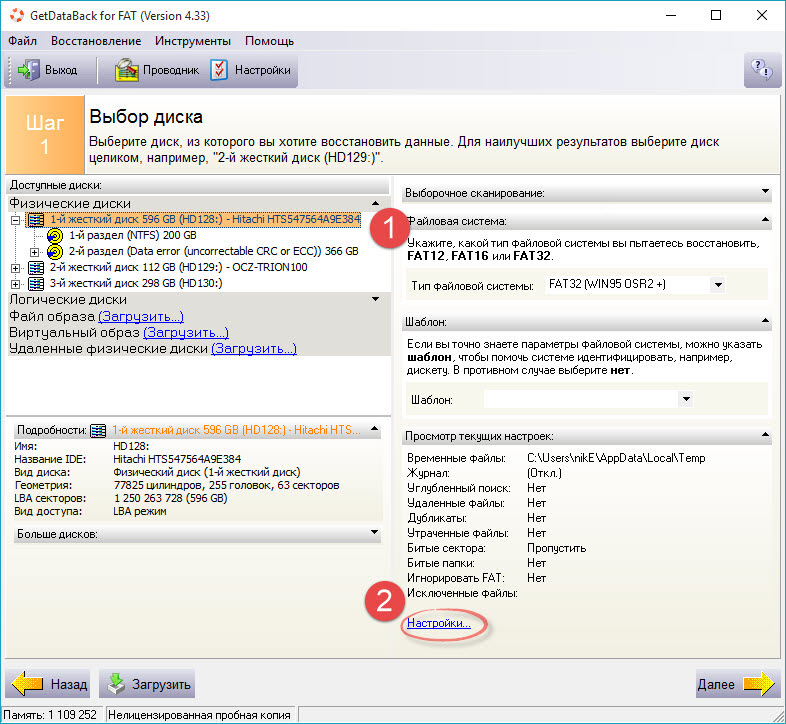 д.
д.

 Предпросмотр некоторых типов найденных объектов (например, изображений).
Предпросмотр некоторых типов найденных объектов (например, изображений).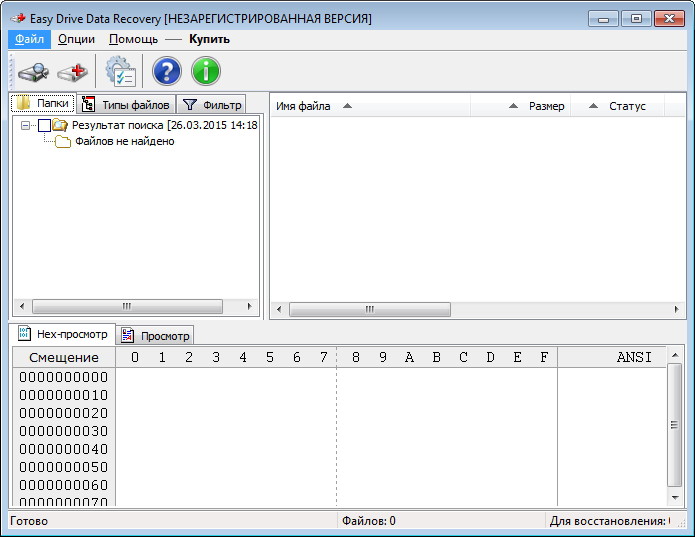
 Saver;
Saver;

Ваш комментарий будет первым